
2020年に行う【令和元年・2019年度の確定申告】e-Taxは以下にガイドがありますので、そちらを参考にしてください。
2019年2月18日より確定申告が始まります。2018年度中に余計に徴収された税金があれば確定申告を行って取り戻しましょう。これまでは電子証明書発行等煩わしい手続きが必要でしたが、現在ではネット接続されたMacとマイナンバーカードとICカードリーダーだけあれば、税務署に行かずe-Taxで確定申告が行えます。
0. e-Taxの利用可能時間
確定申告期間(平成31年1月4日(金)~3月15日(金))
・全日(土日、祝日を含む。)
24時間(メンテナンス時間を除きます。)
メンテナンス時間は、毎週月曜日0時~8時30分を予定しております。
3月15日(金)24時を過ぎて受信した平成30年分の所得税及び復興特別所得税・贈与税申告のデータは、確定申告期限後に提出されたものとなりますのでご注意ください。
インターネット環境によっては、送信に時間を要する場合がありますので、余裕を持ってお早めに送信願います(送信した申告等データは、即時通知及び受信通知に表示される「受付日時」に到達したものとみなされます。)。
1. ICカードリーダーを入手
ACR39-NTTComはMacで利用できるICカードリーダーです。正式にOSXならびにmacOSにて、マイナンバーカード対応をうたっています。安くて安心の1台です。お勧めします。
対応OSバージョン:macOS v10.12/10.13/10.14
(ちなみに私のOS X 10.11で正常に動作しました。)
2. ICカードリーダーのドライバーをインストール
ACR39-NTTComのドライバーはこちらです。
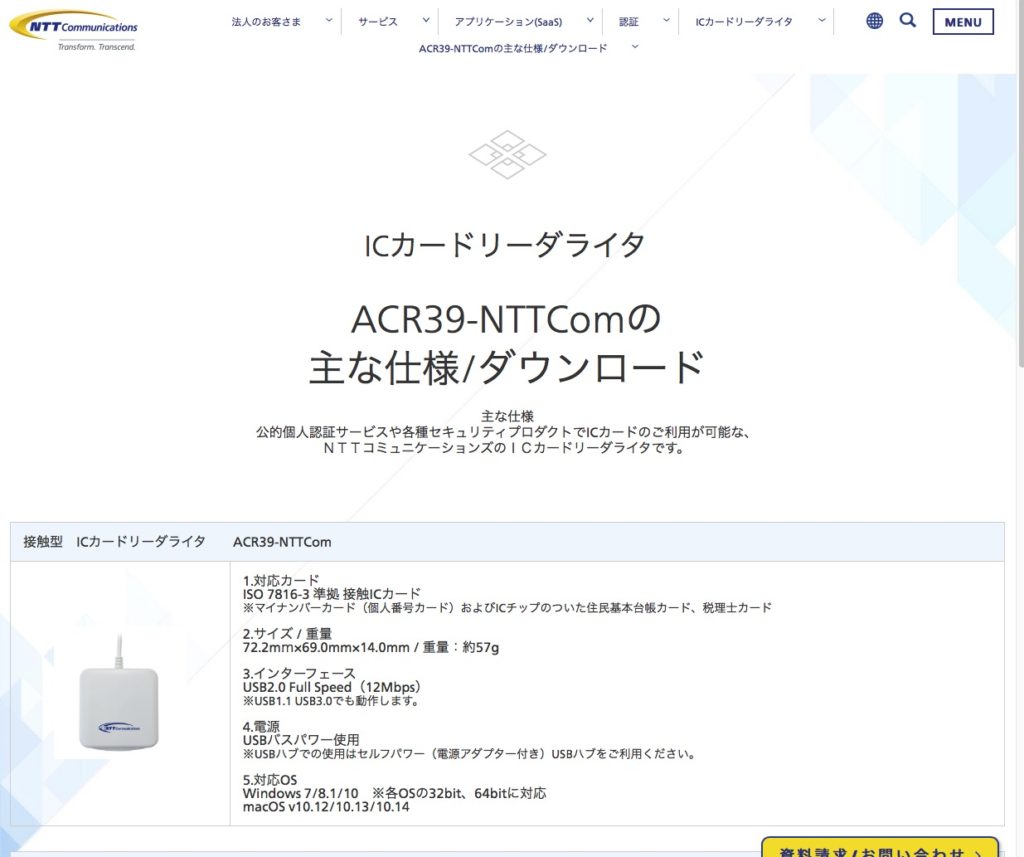
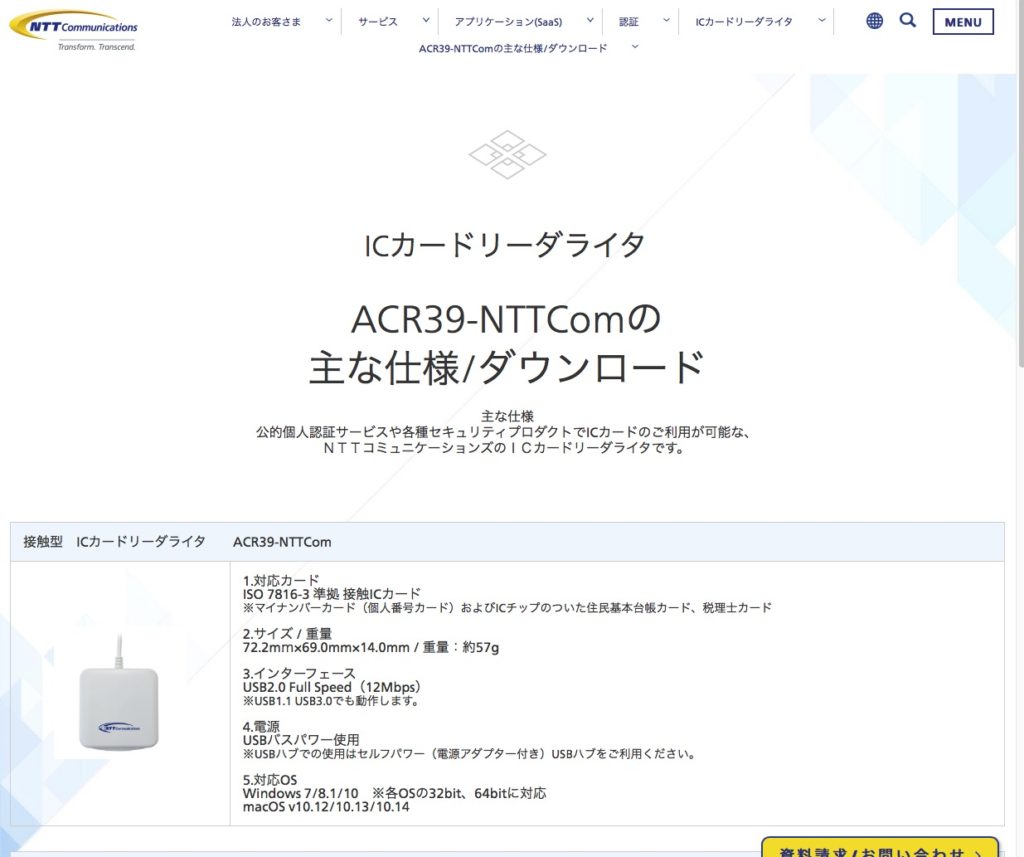


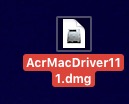
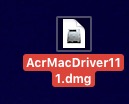
圧縮されたドライバーがダウンロードされるのでダブルクリックします。
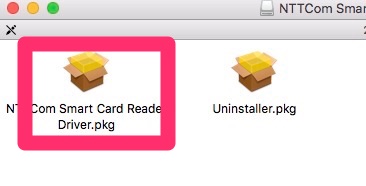
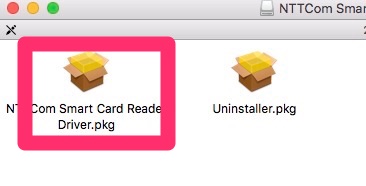
ドライバーが入っているpkgファイルをダブルクリックします。
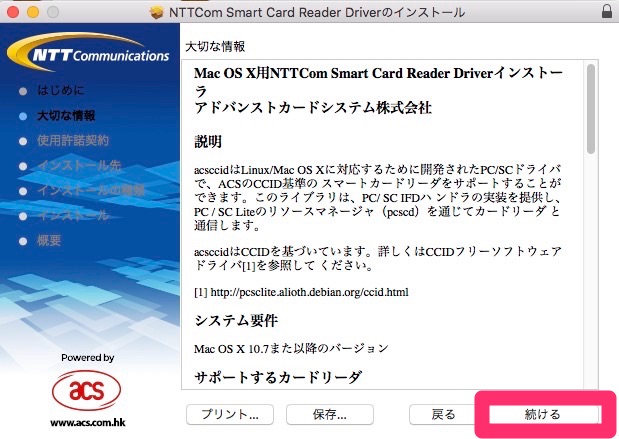
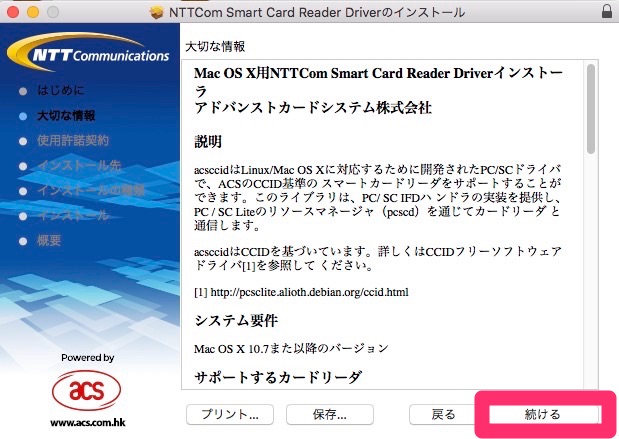
続けるをクリックします。
続けるをクリックします。
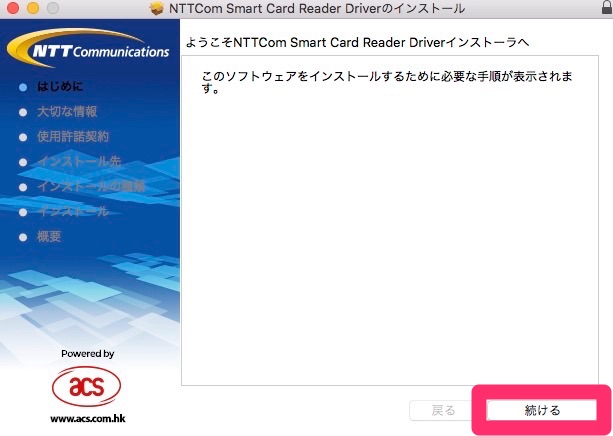
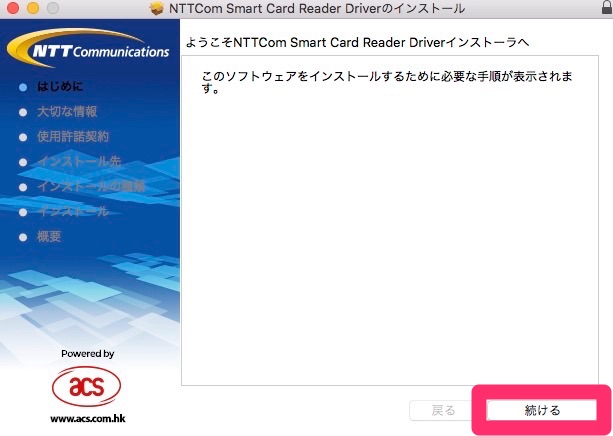
続けるをクリックします。
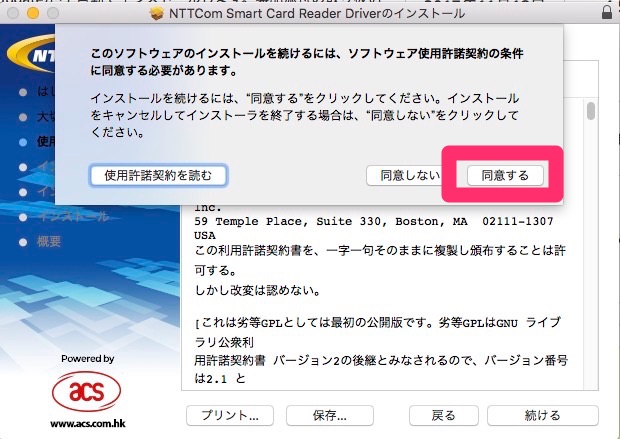
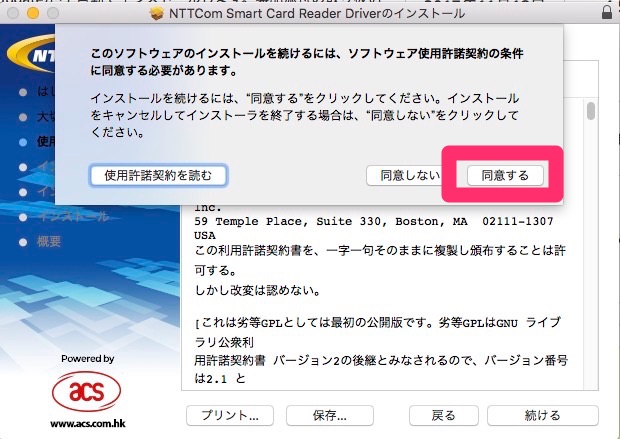
同意するをクリックします。
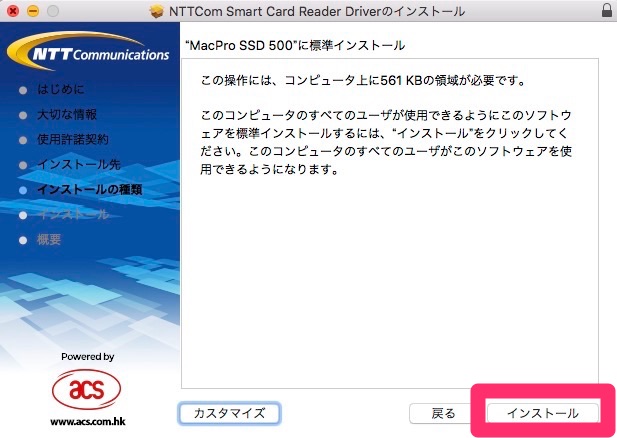
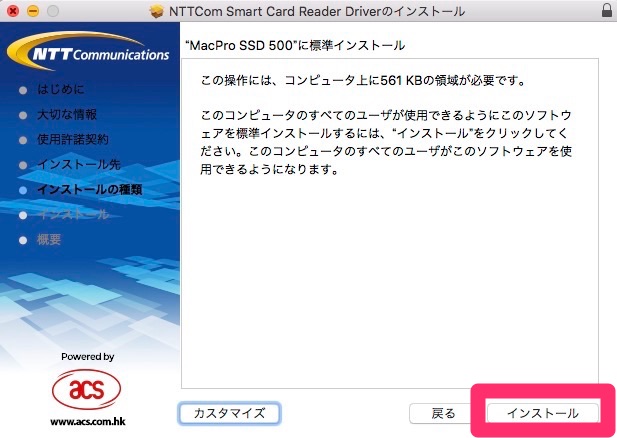
インストールをクリックします。
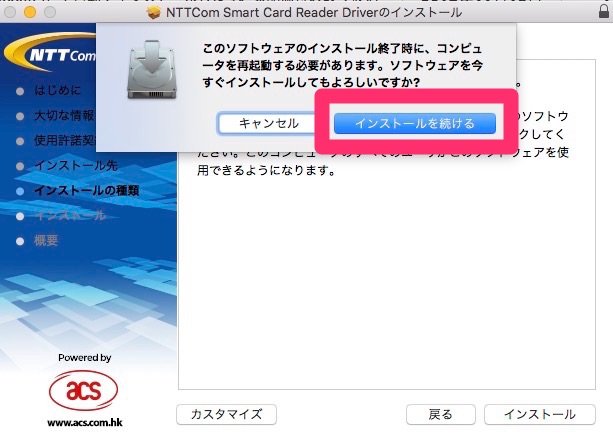
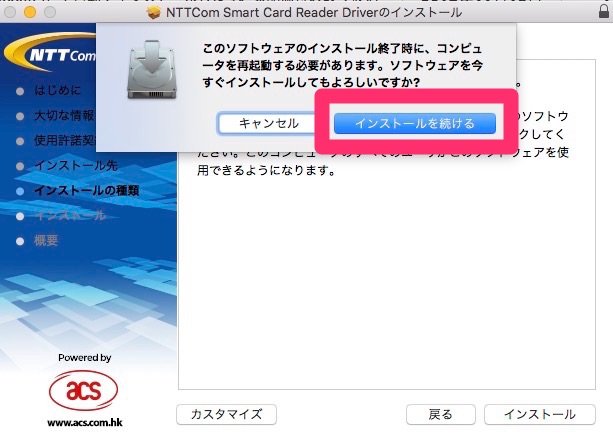
インストールを続けるをクリックします。
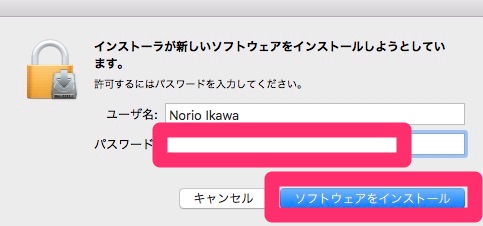
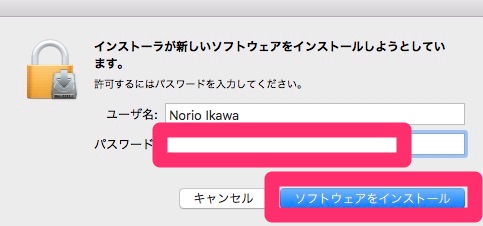
Macのアカウントのパスワードを入力して、ソフトウェアをインストールをクリックします。
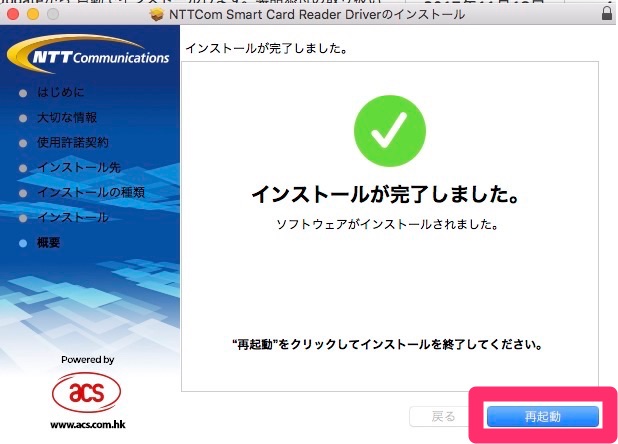
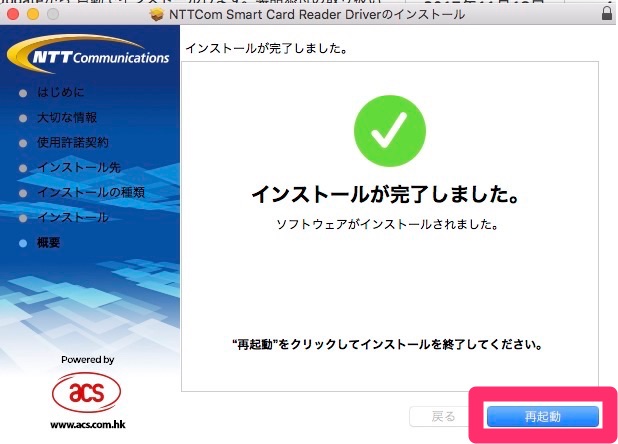
再起動ボタンをクリックします。するとMacが再起動します。
3. マイナンバーカード挿入
ここでマイナンバーカードをICカードリーダーに挿入するのですが、マイナンバーカードの方向と裏表を間違えないように注意してください。
マイナンバーカードのICチップがカードリーダーの内側に入るように、かつ顔が見えない裏側を上に向けて挿入する必要があります。私は裏表を間違えて、1時間近く悪戦苦闘しました(苦笑)。




4. 事前準備のファイルのインストール
e-Taxのページにアクセスします。
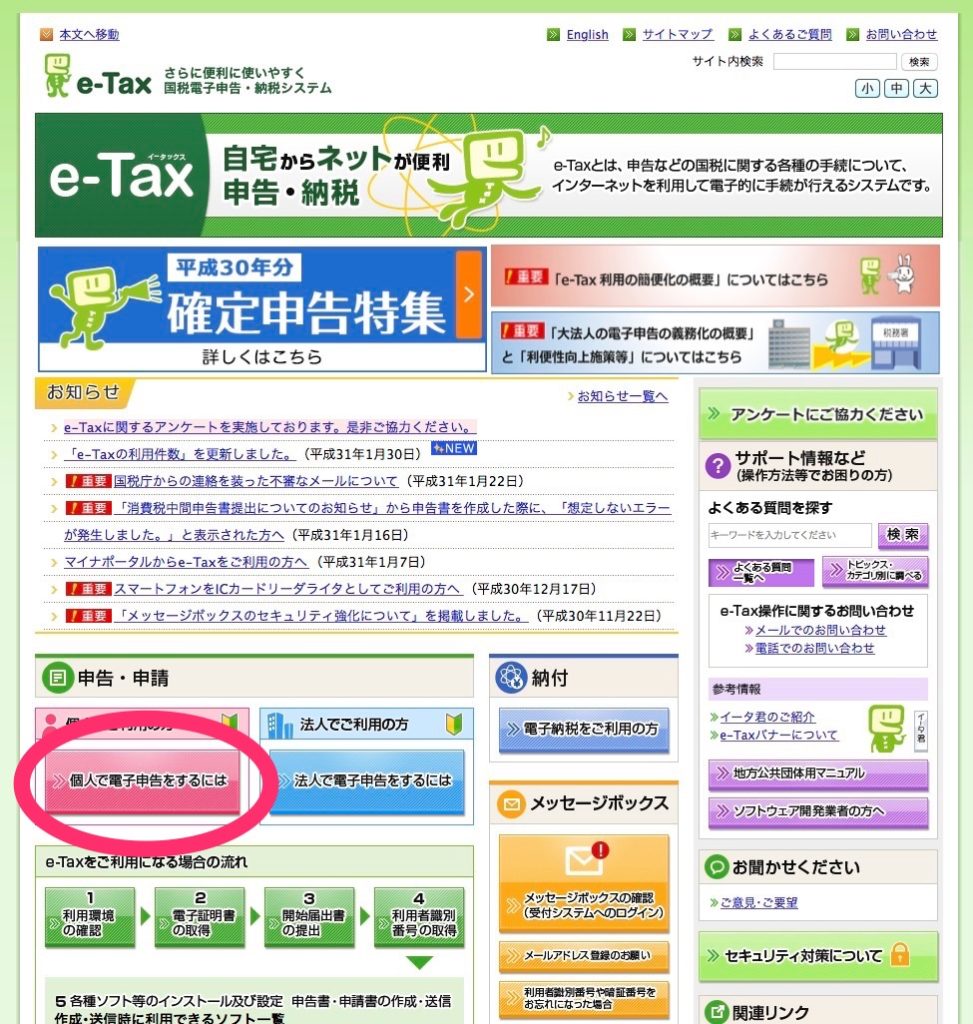
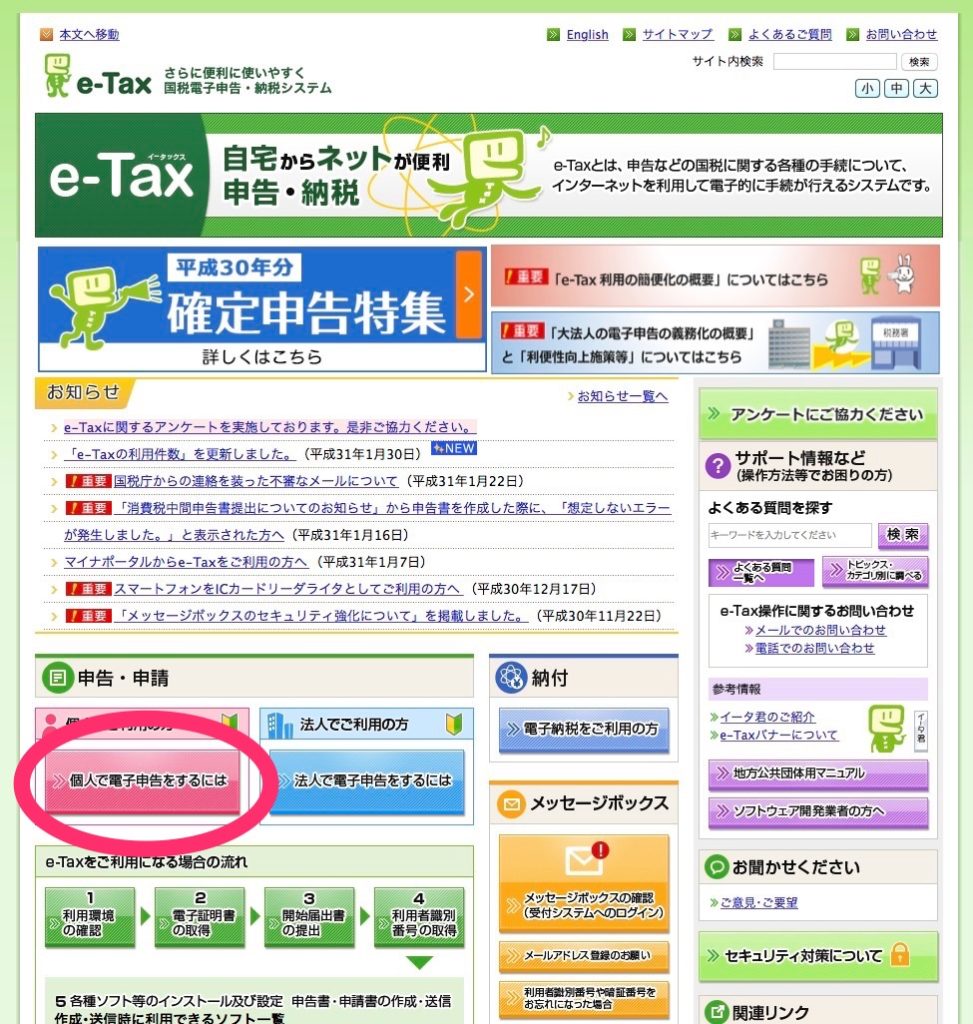
「個人で電子申告をするには」をクリック
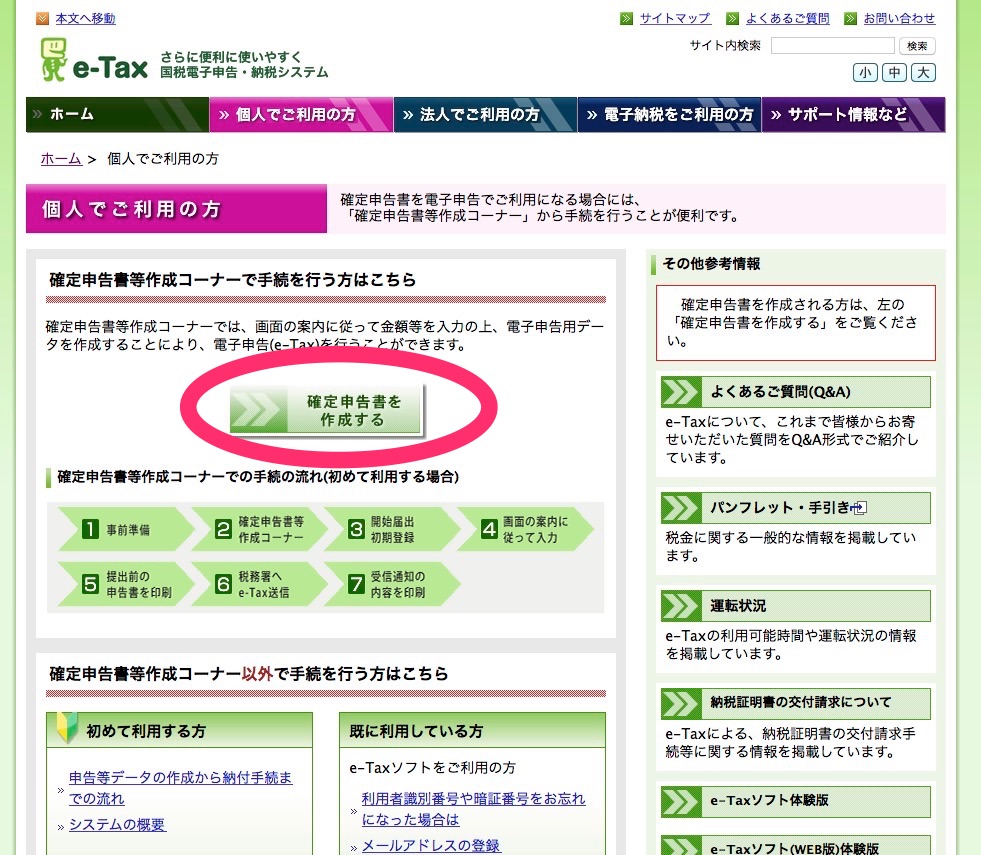
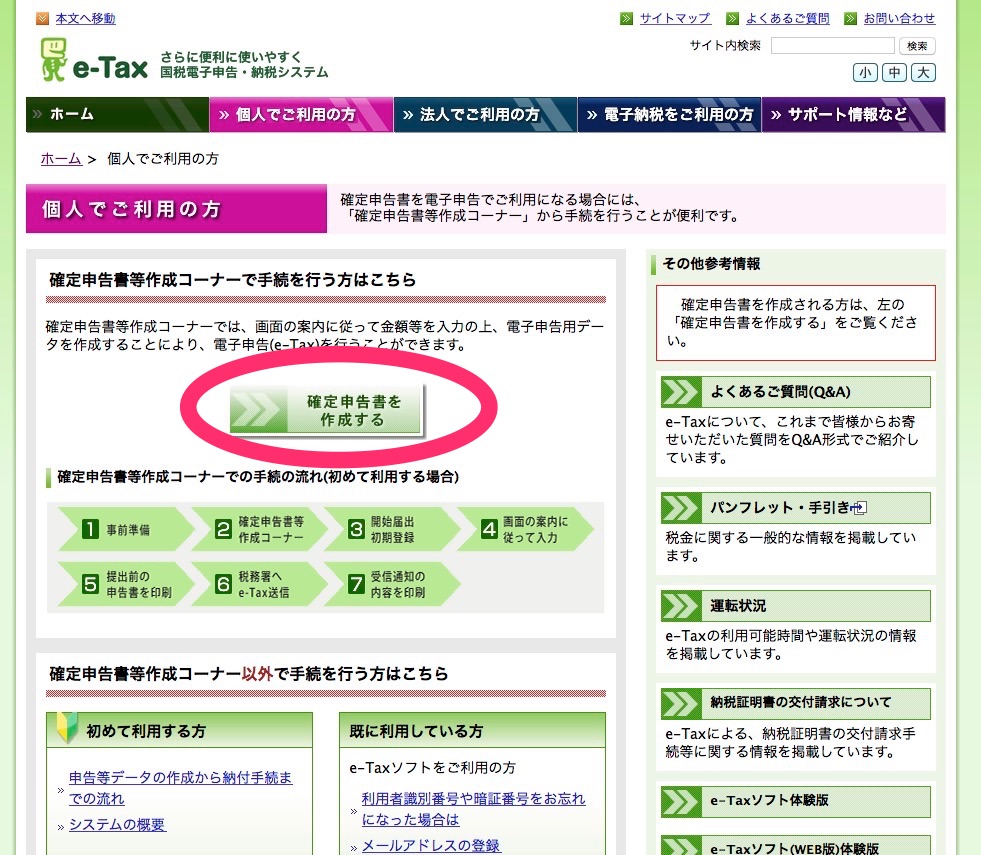
「確定申告を作成する」をクリック
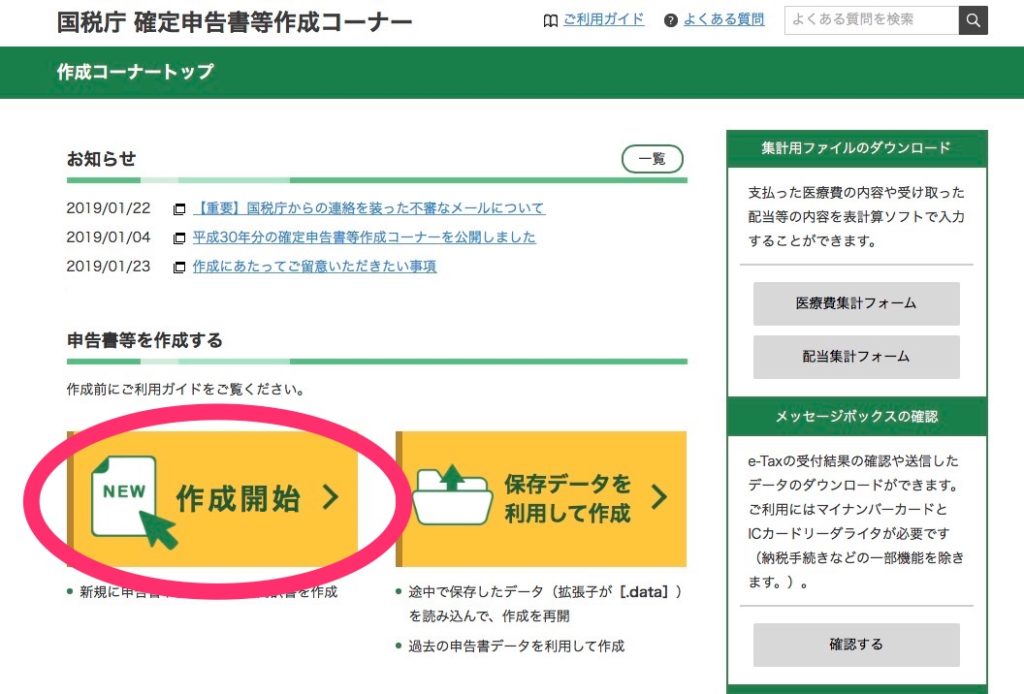
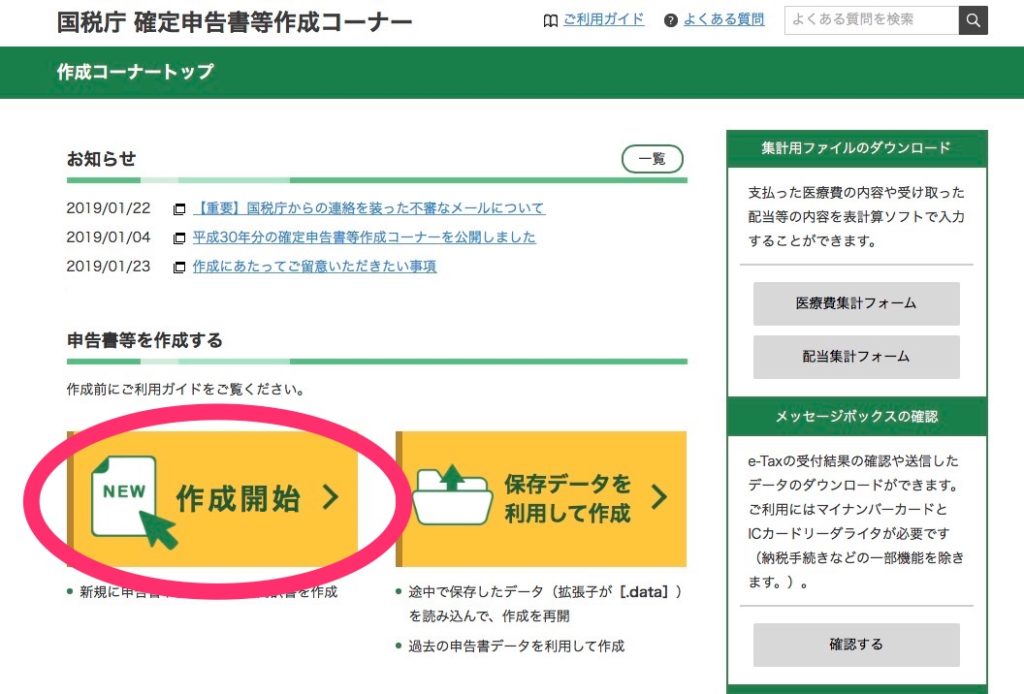
「作成開始」をクリック
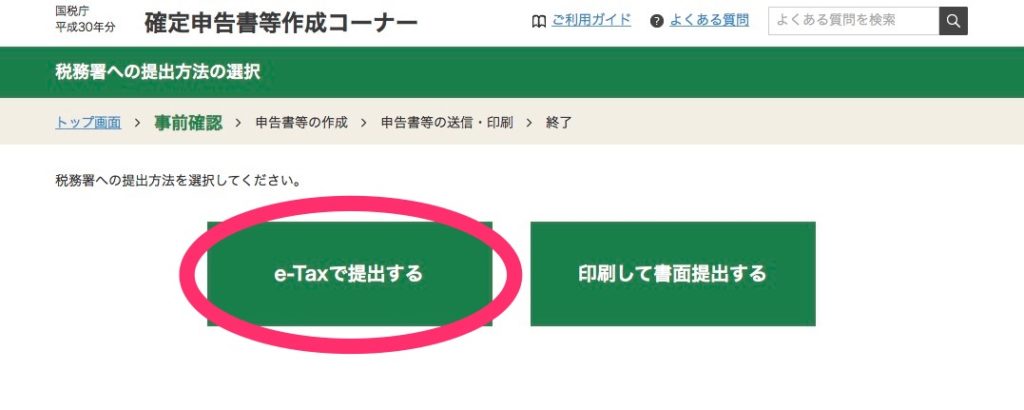
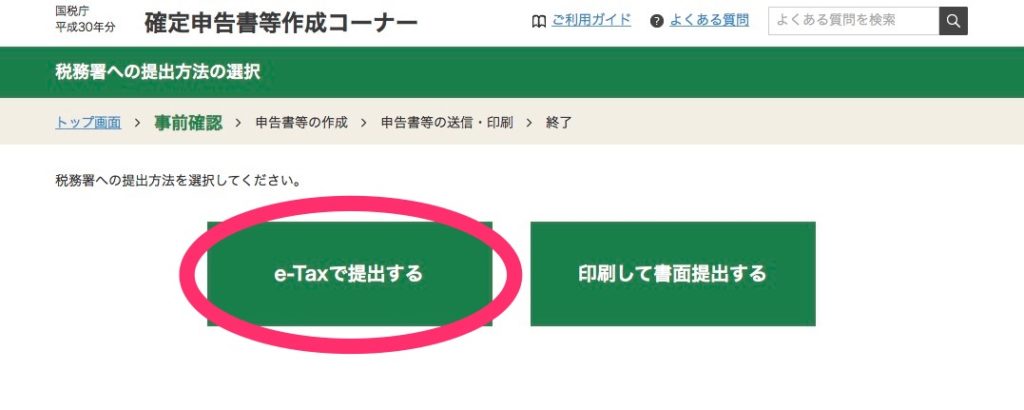
「e-Taxで提出する」をクリック
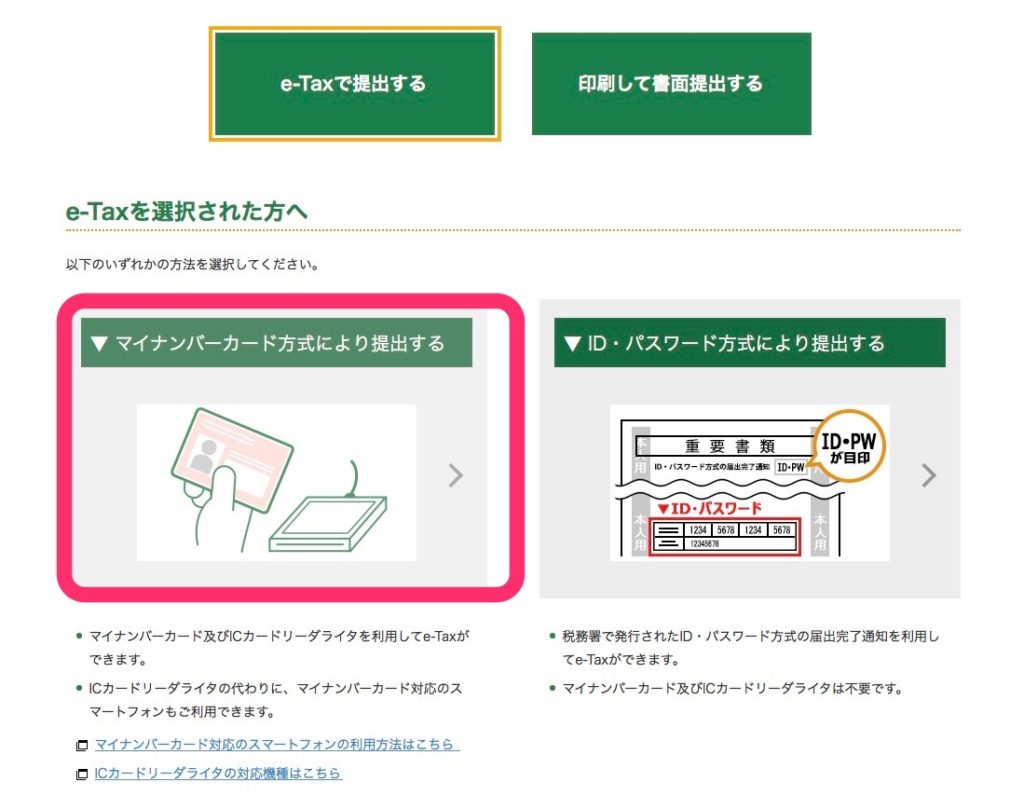
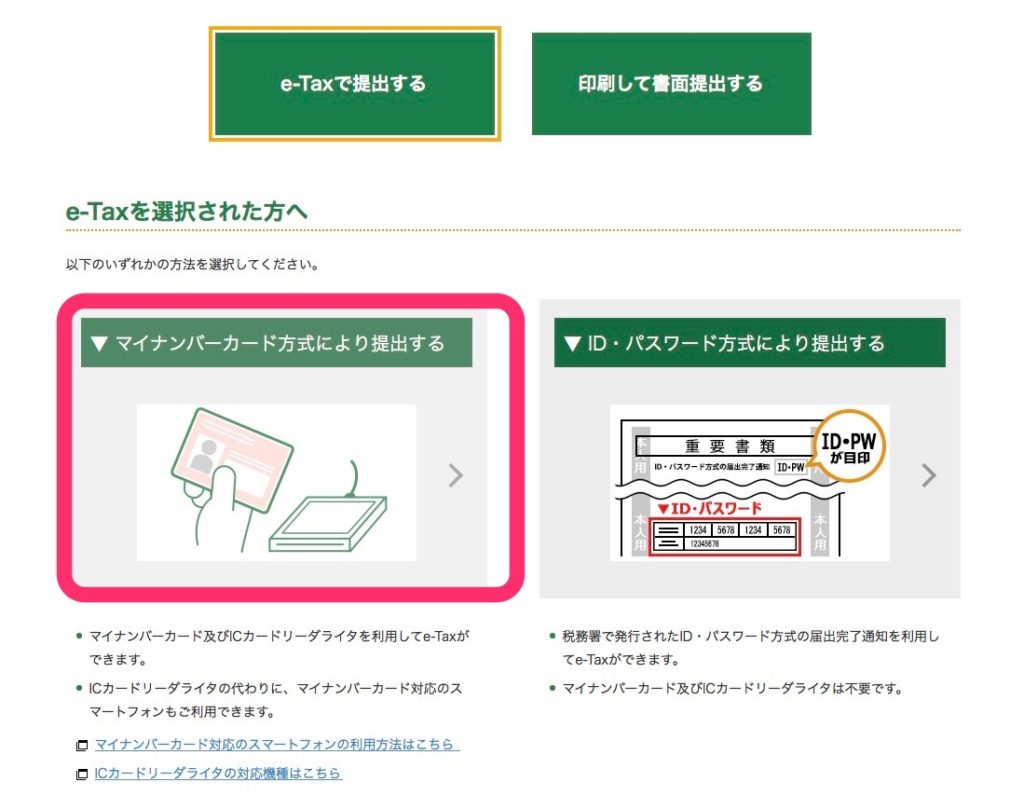
「マイナンバーカード方式により提出する」をクリック
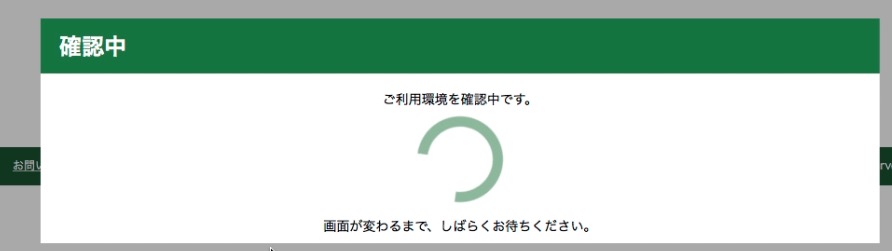
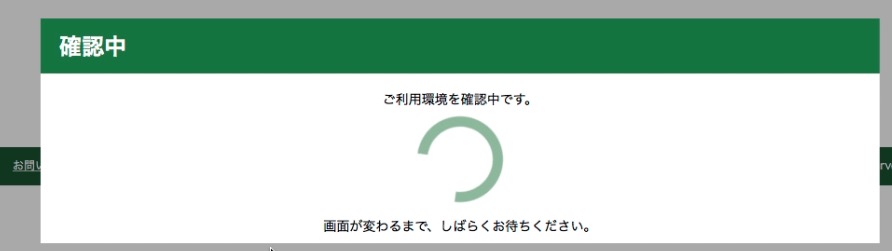
すると、マイナンバーカードの読み込みが始まります。
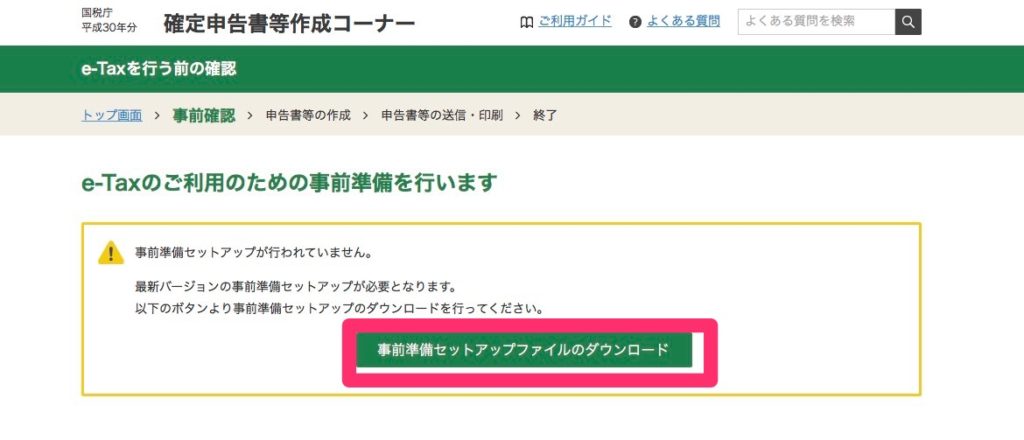
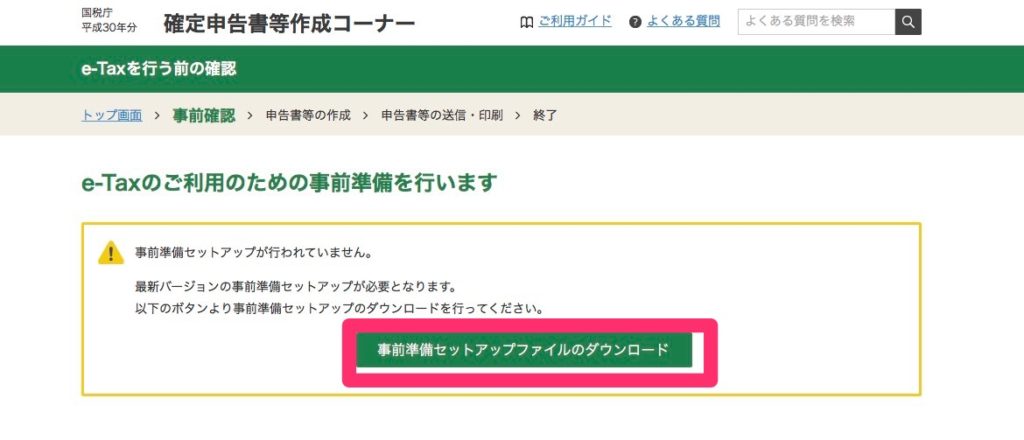
「事前準備セットアップが行われておりません」という警告が出ますので、「事前準備セットアップファイルのダウンロード」をクリックします。
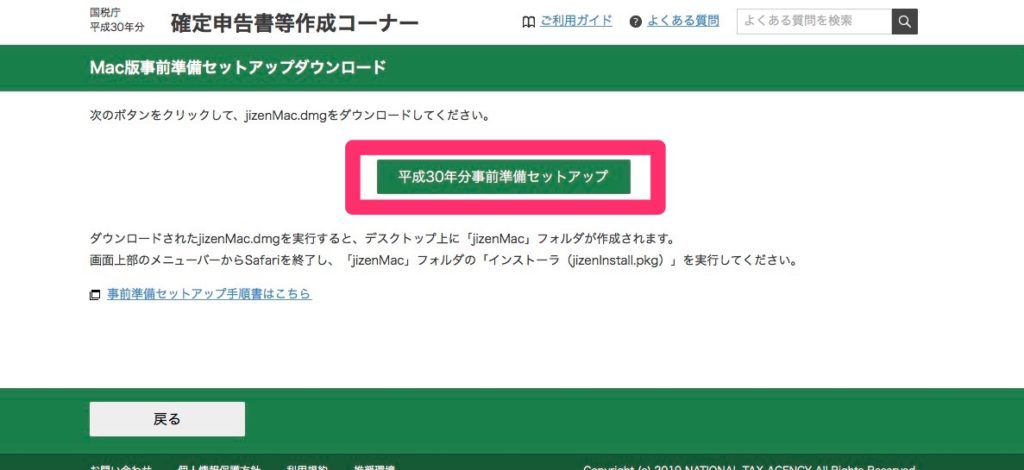
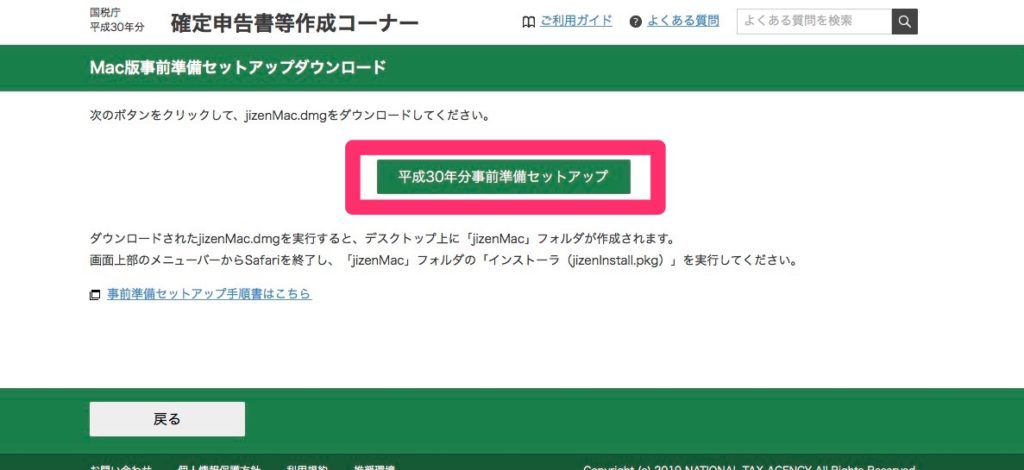
「平成30年分事前準備セットアップ」をクリックします。
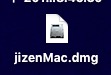
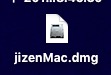
jisenMac.dmgファイルがダウンロードされますので、それをダブルクリックします。
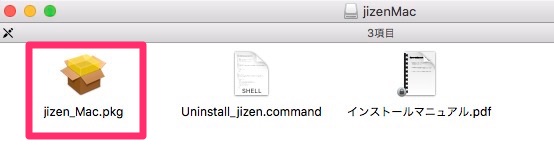
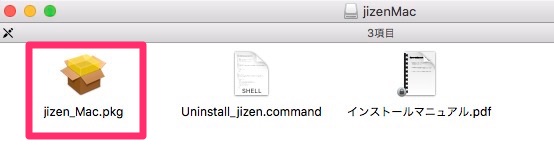
あたらしいウィンドウが開くので、jizen_Mac.pkgを選んでクリックします。
注意!jizen_Mac.pkgをダブルクリックする前に必ずSafariを終了しておいてください。これをダブルクリックするとSafariに機能拡張ファイルがインストールされるのですが、Safariが起動しているとインストールされません。
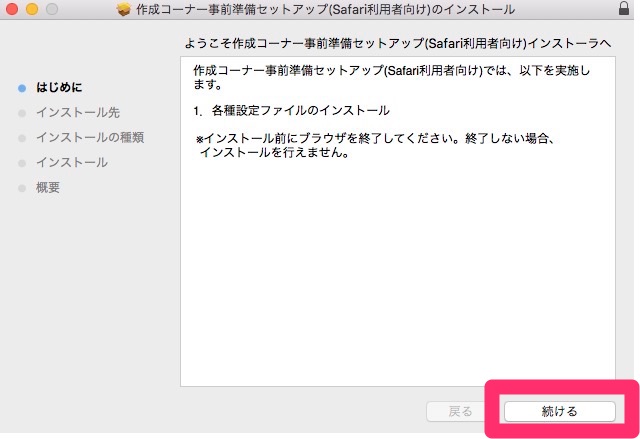
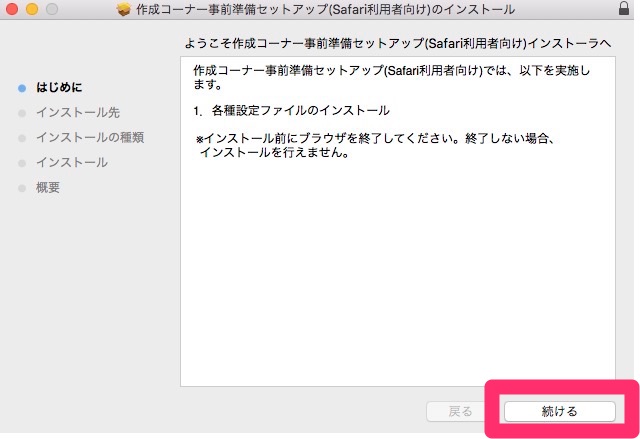
「続ける」をクリックします。
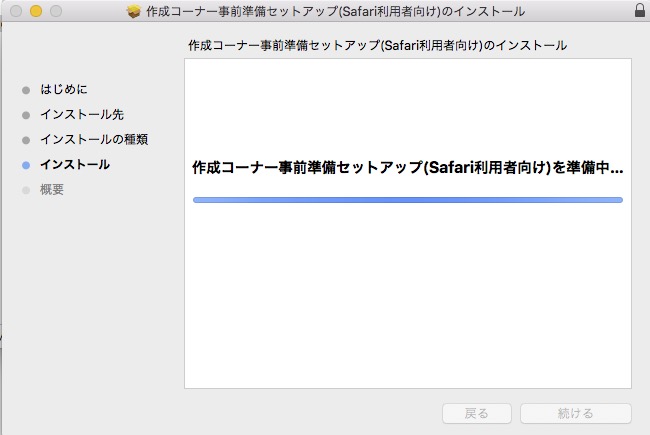
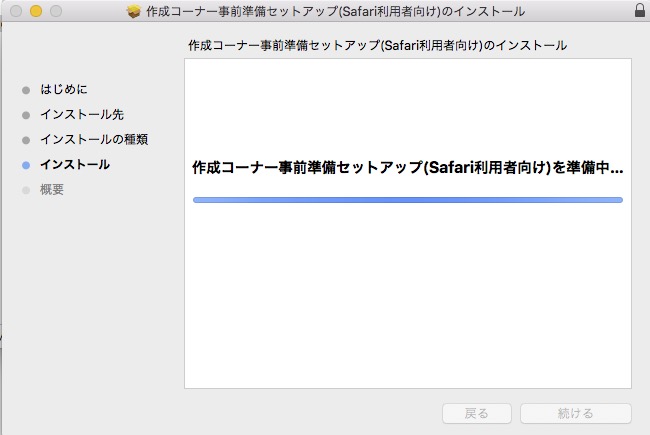
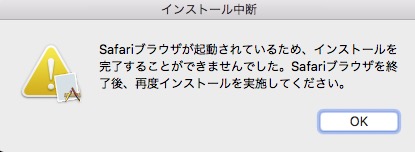
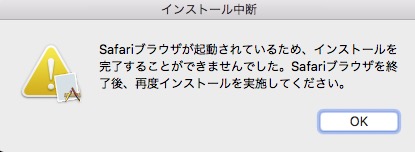
Safariが起動していると、警告が出てインストールが失敗します。
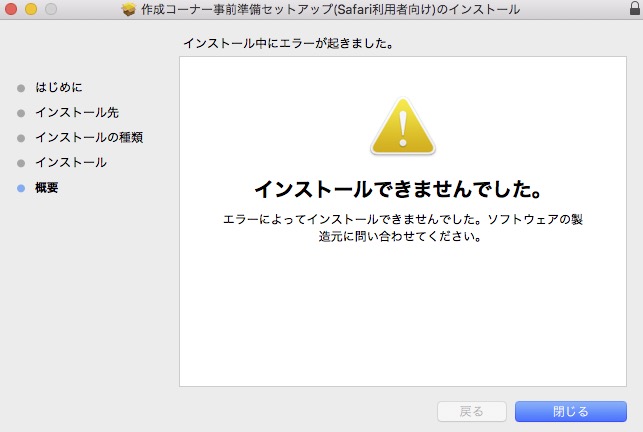
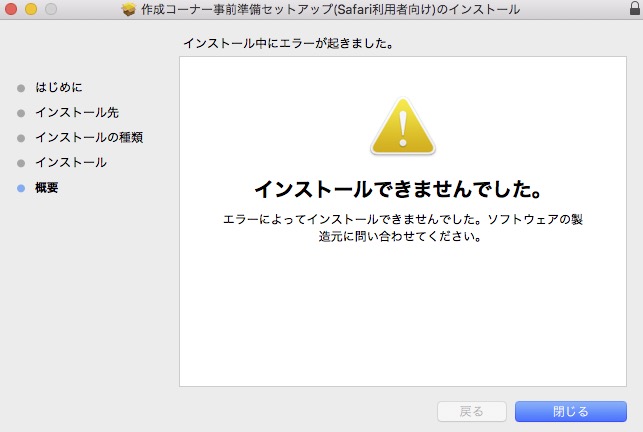
Safariを終了して再度トライしてください。
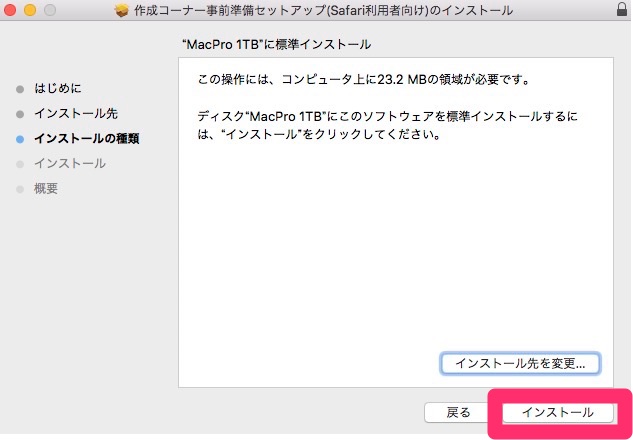
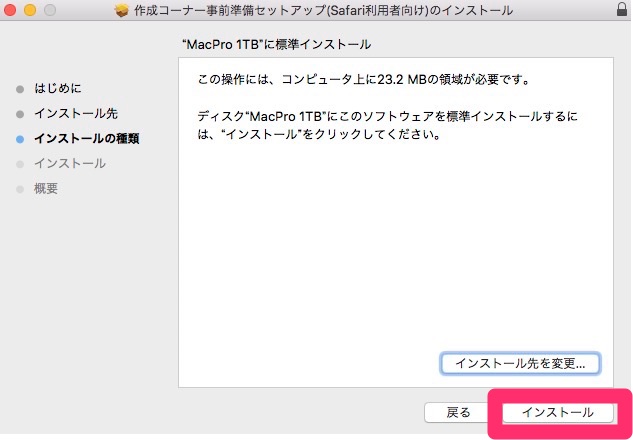
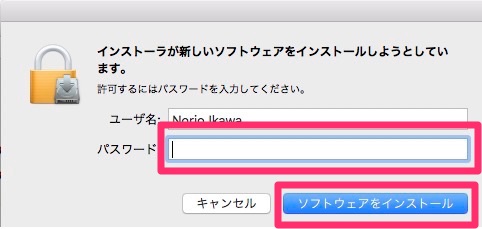
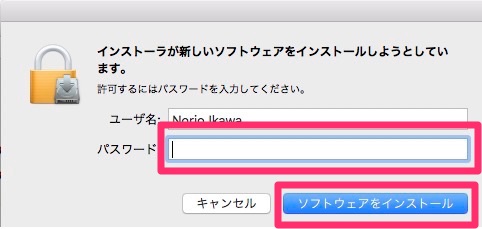
パスワードを入れて、ソフトウェアをインストールボタンをクリックします。
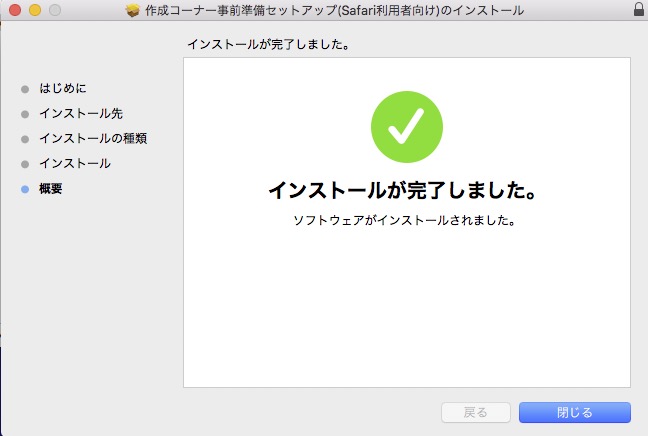
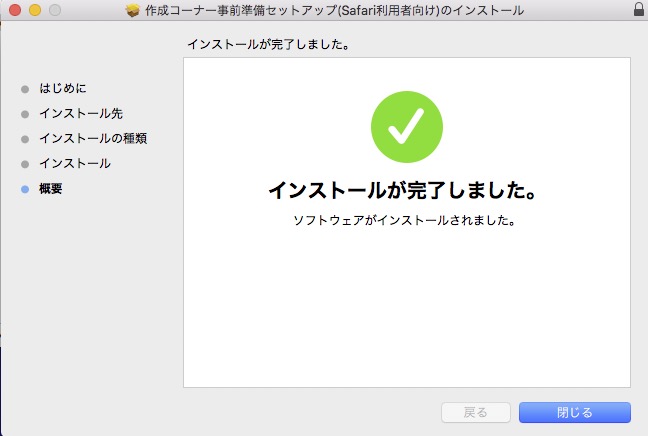
インストールが正常にインストールされました。「閉じる」をクリックします。
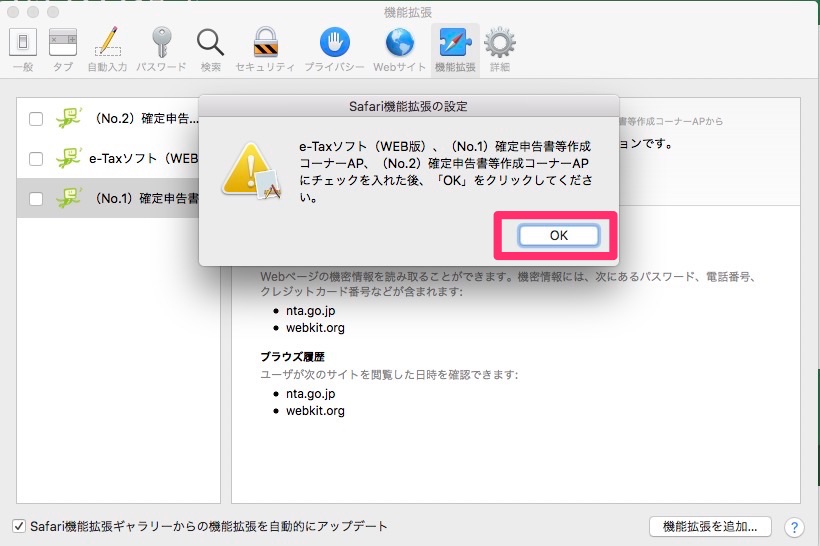
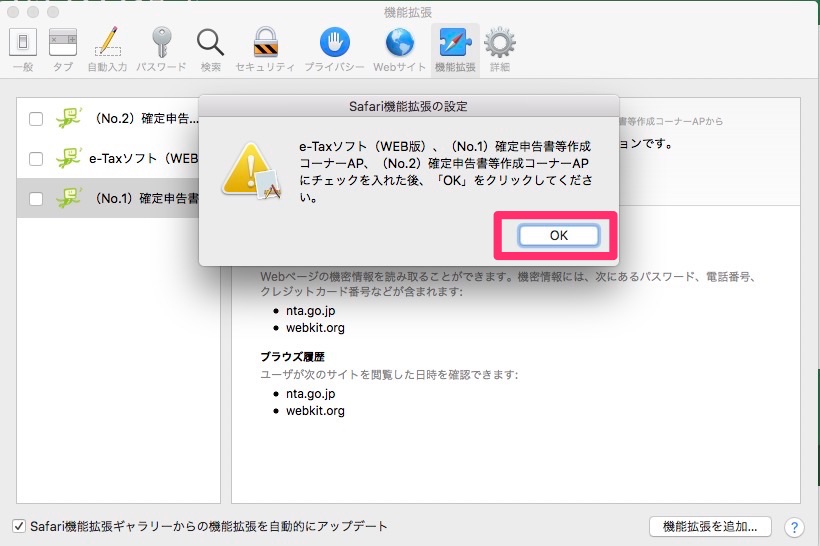
Safariの機能拡張画面が自動で開きます。
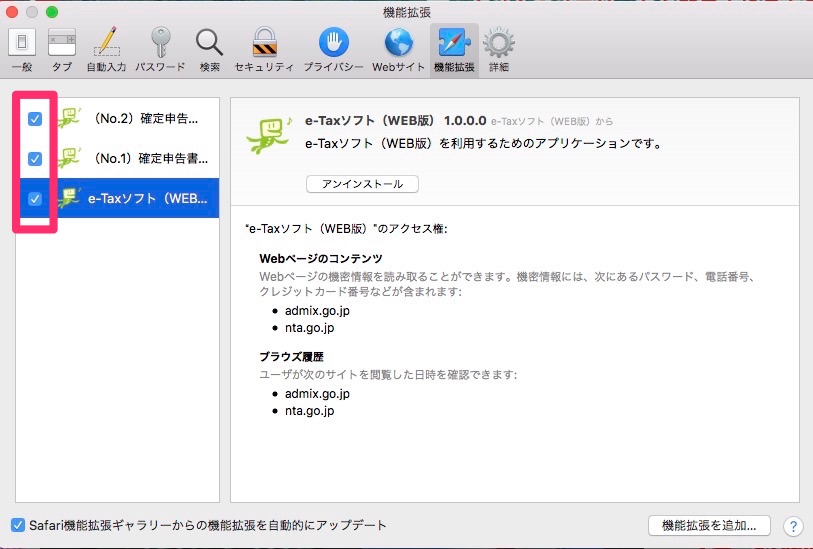
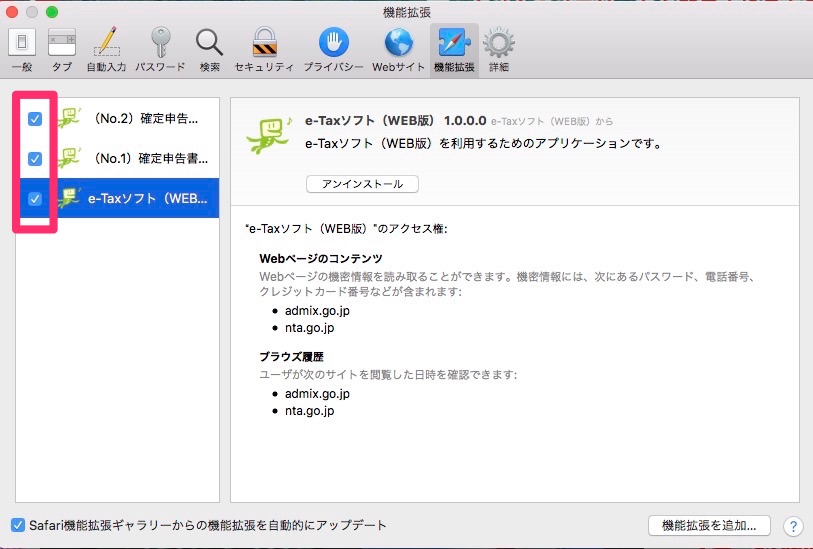
3つの機能拡張全てオンにします。
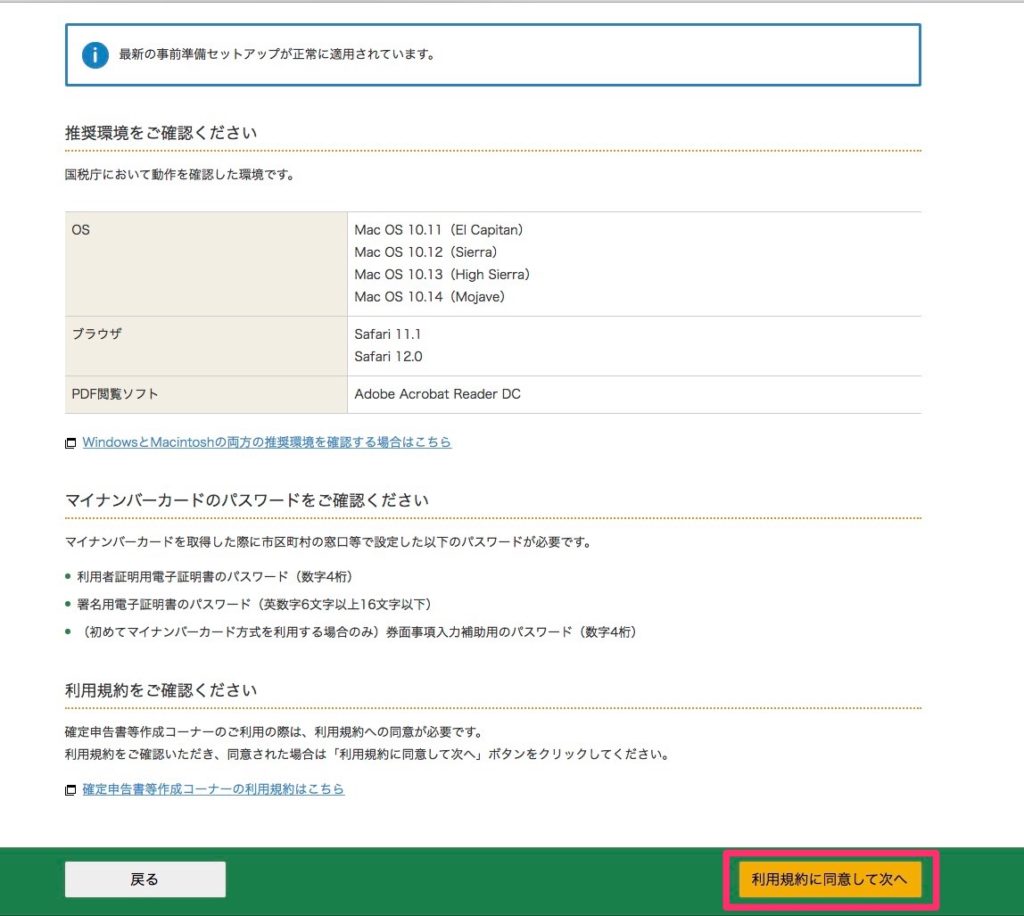
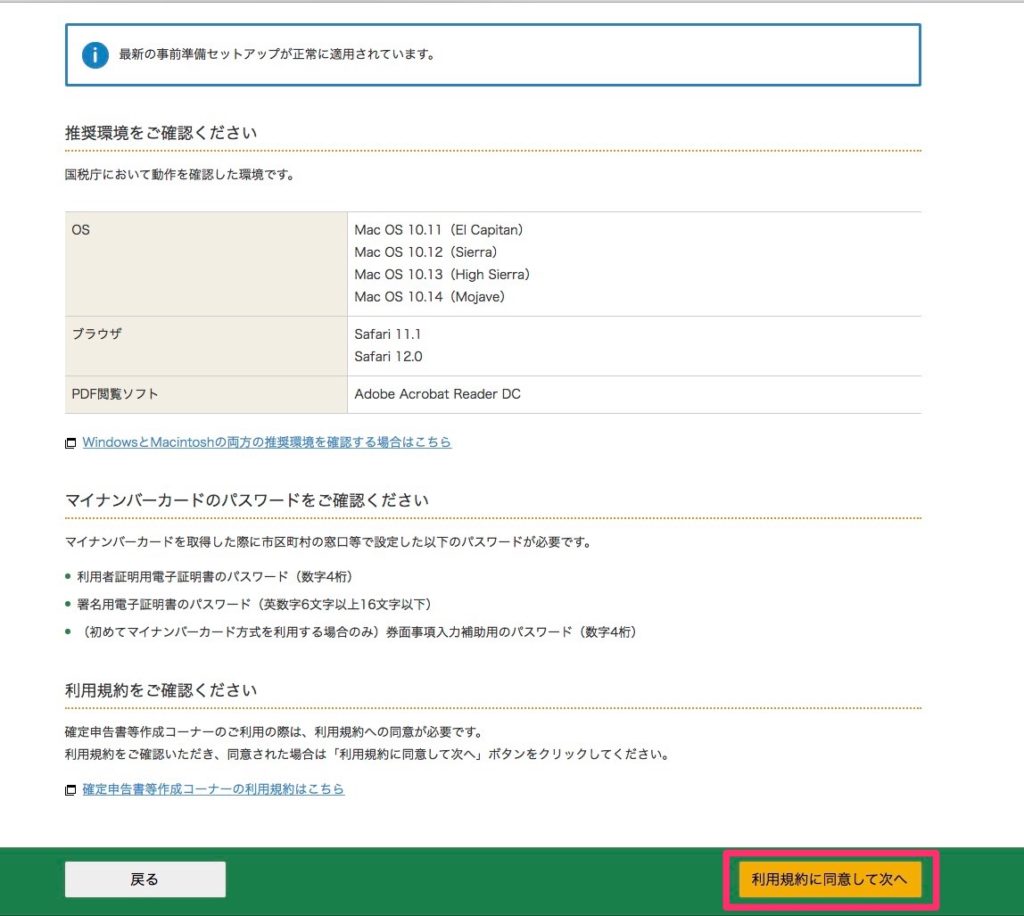
これで事前準備が完了です。
5. 確定申告のデータ入力
e-Taxのページから再度、「作成開始」をクリック→「e-Taxで提出する」をクリックし、再度マイナンバーカードを読み取ります。
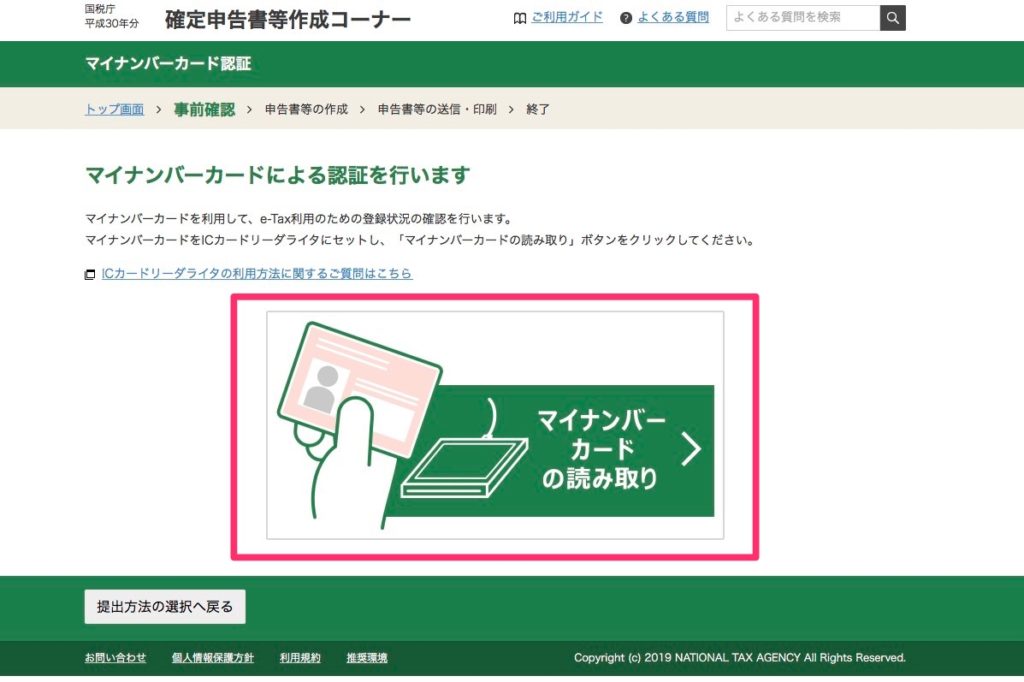
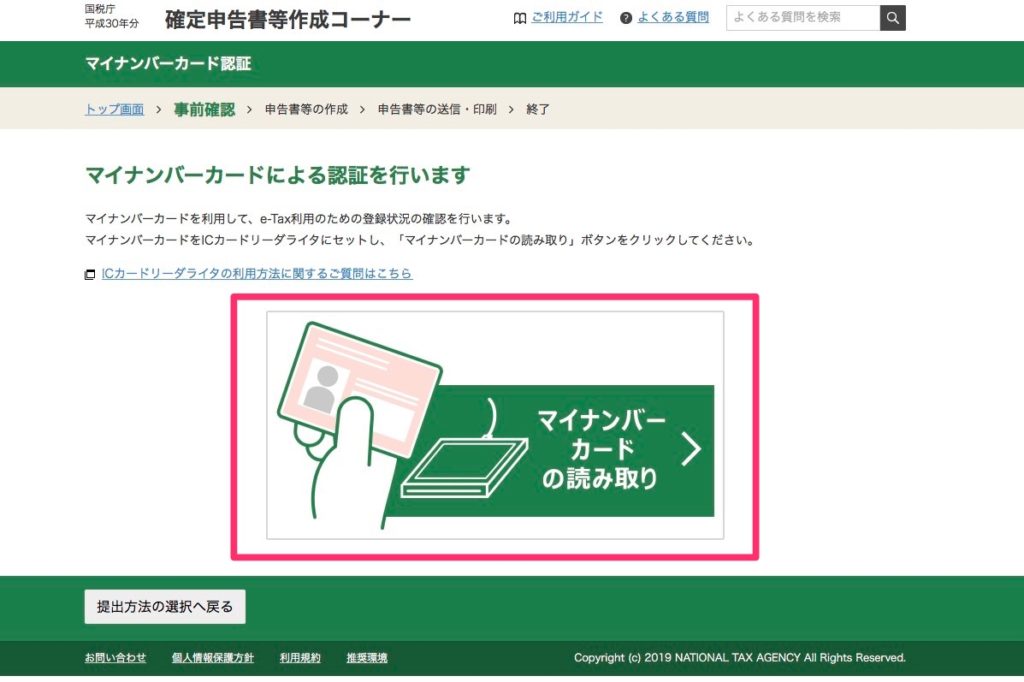
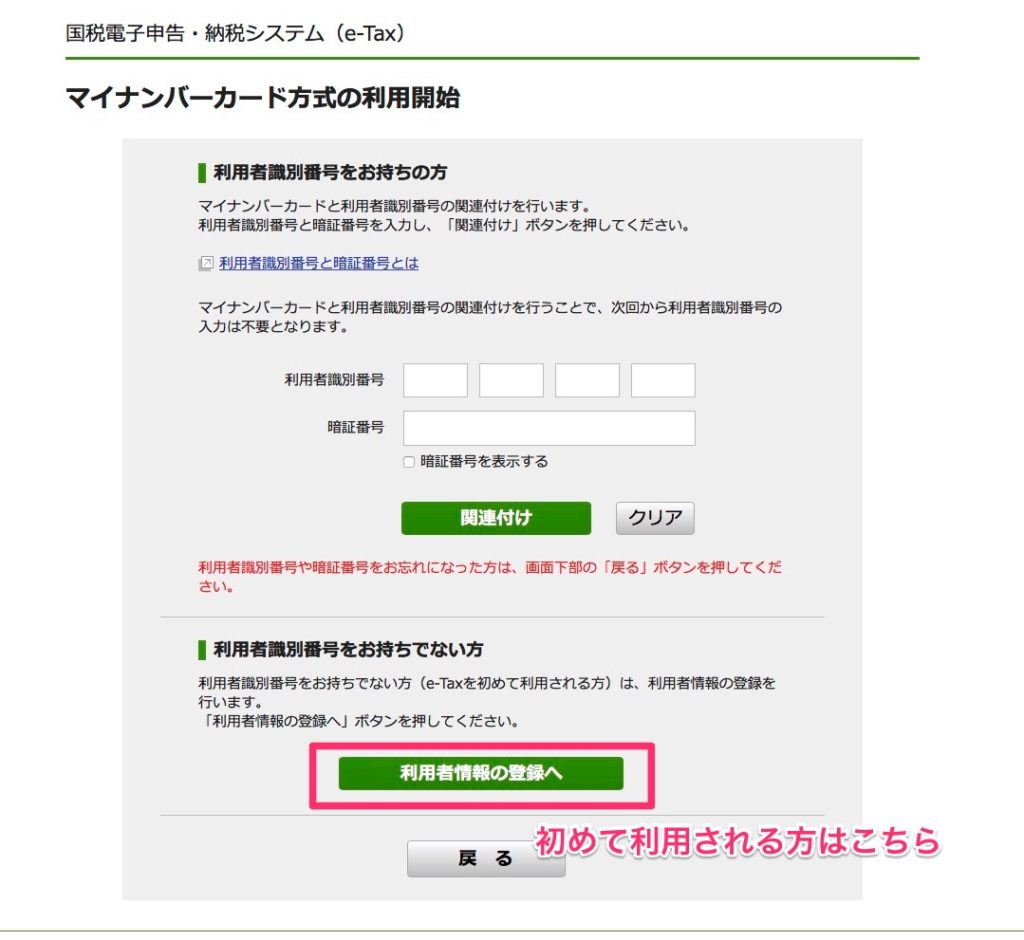
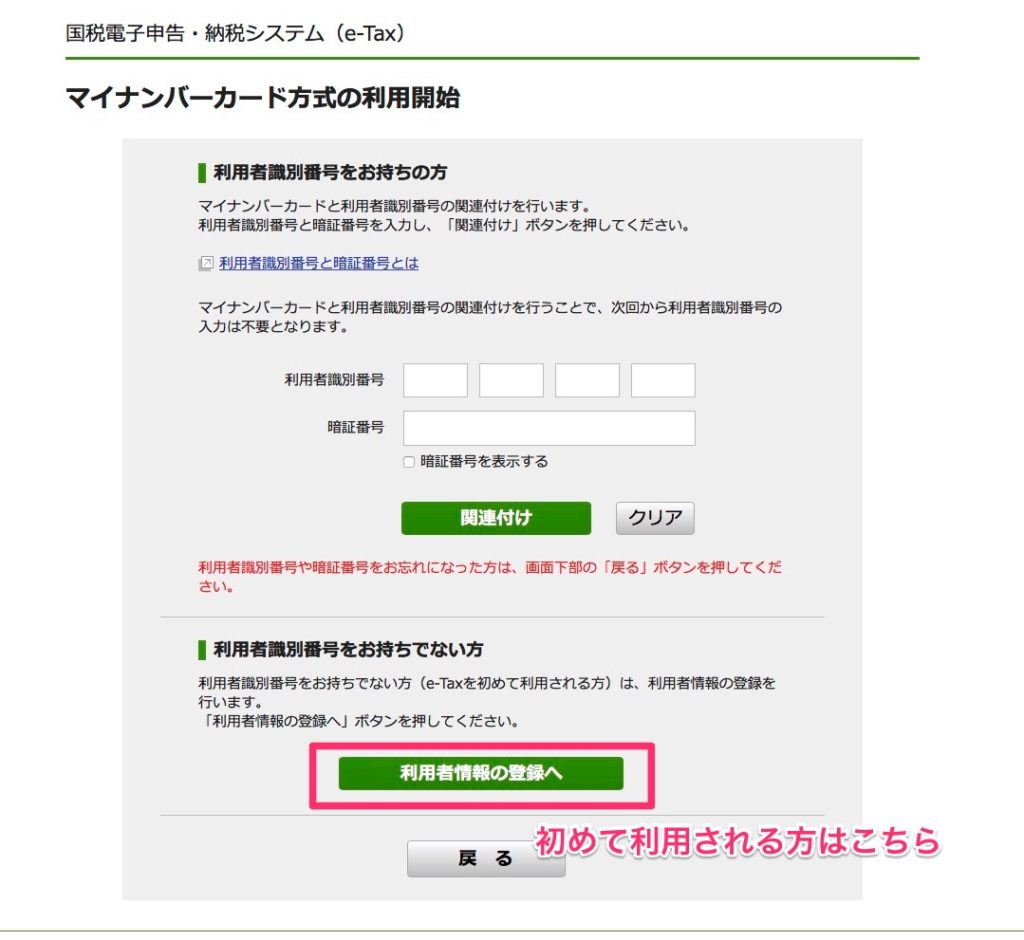
初めての方は「利用者情報の登録へ」をクリックします。
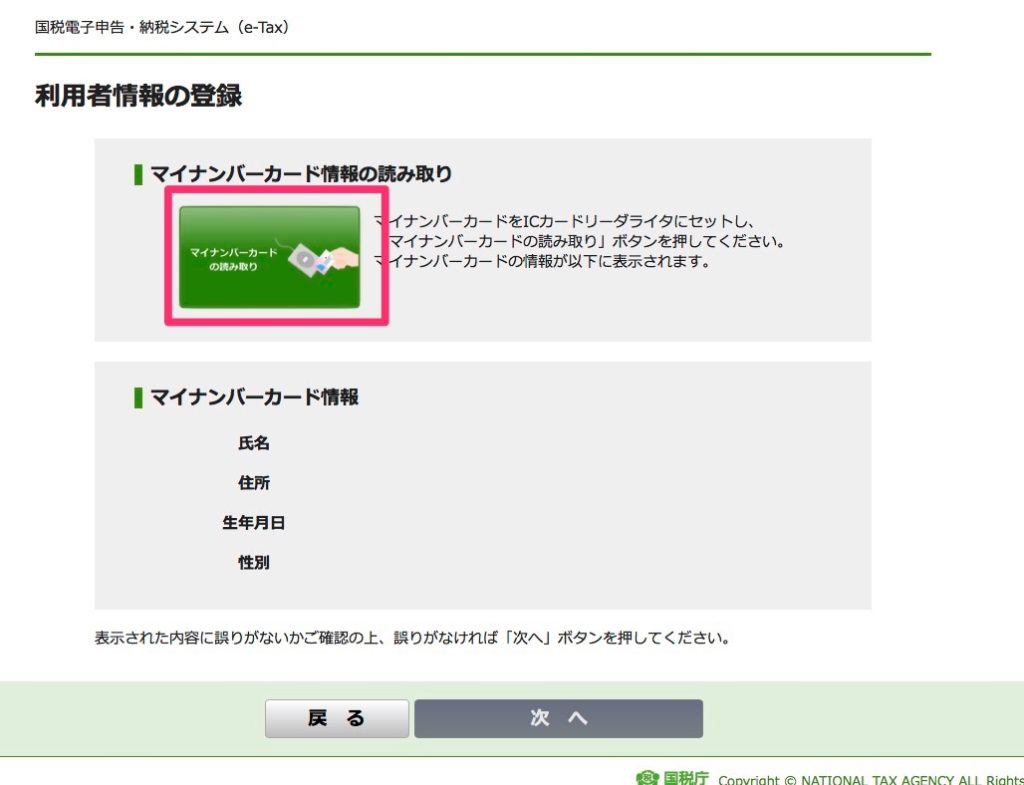
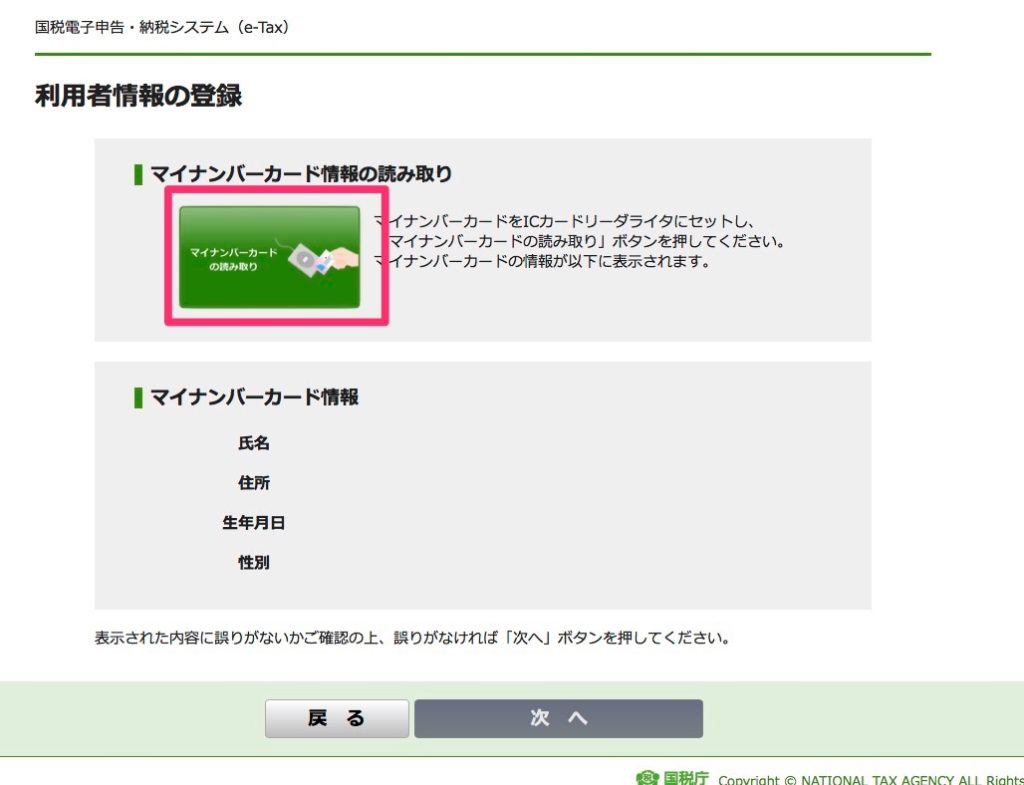
「マイナンバーカードの読み取り」をクリックします。
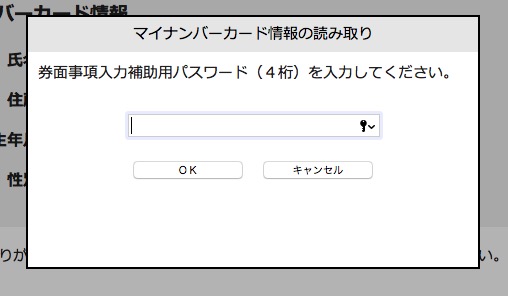
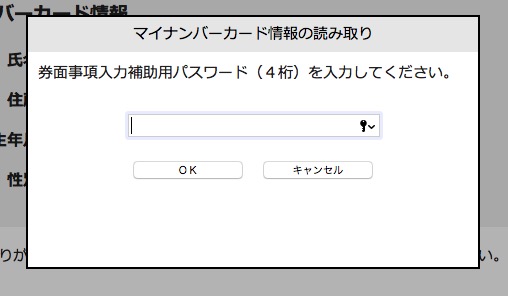
マイナンバーカードのパスワード(数字4桁)を入力して、「OK」をクリックします。
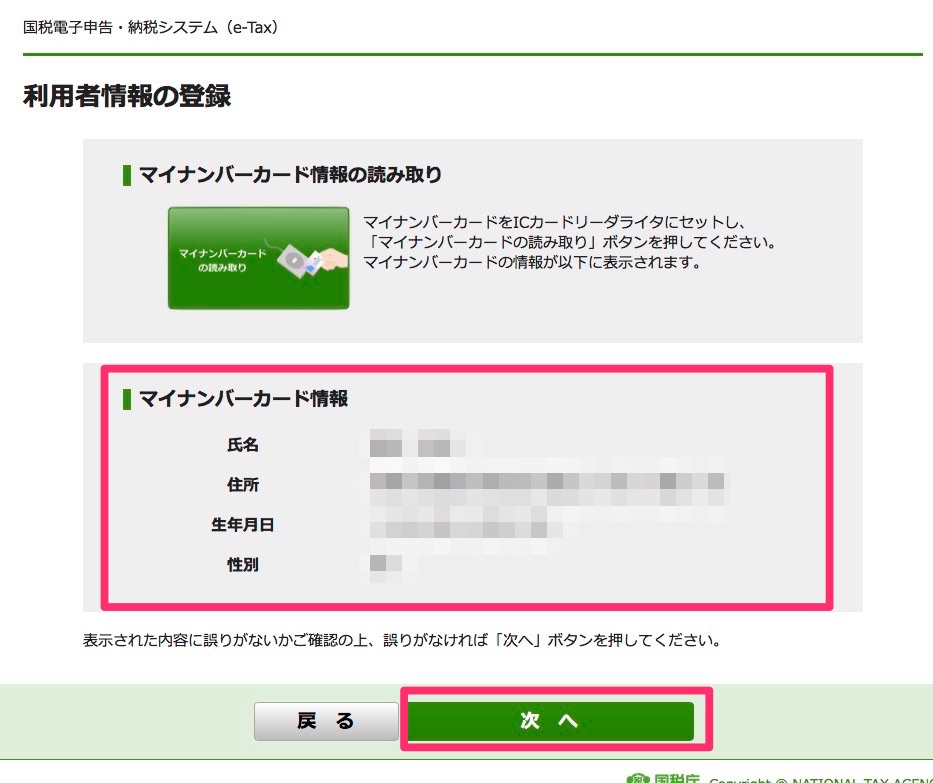
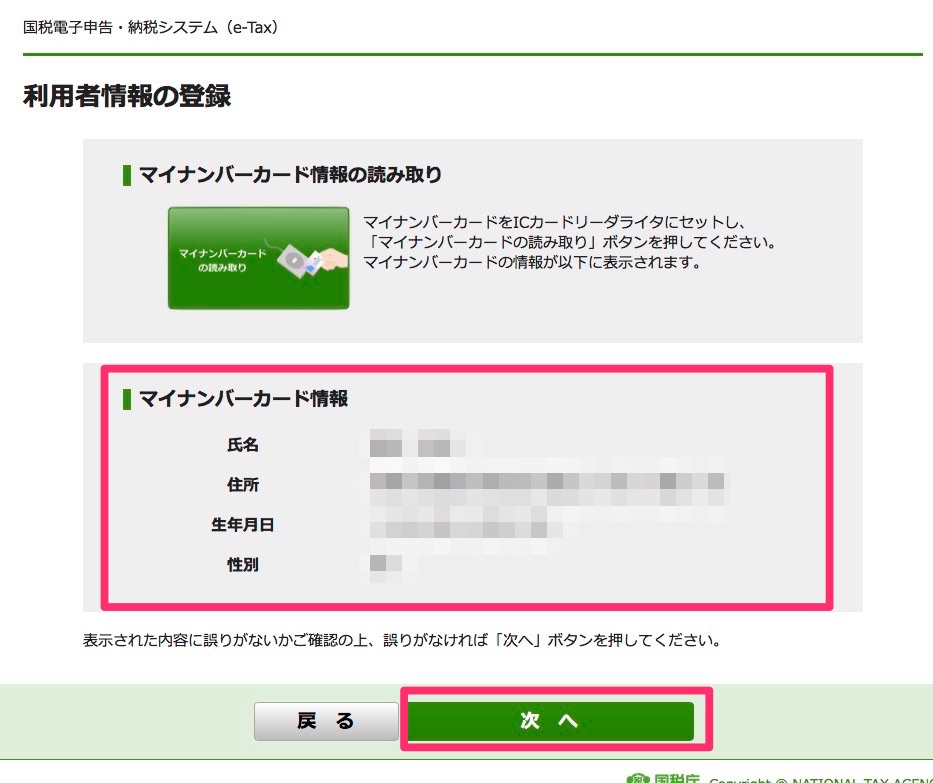
正常に読み取れると、個人情報が表示されます。そして「次へ」をクリックします。
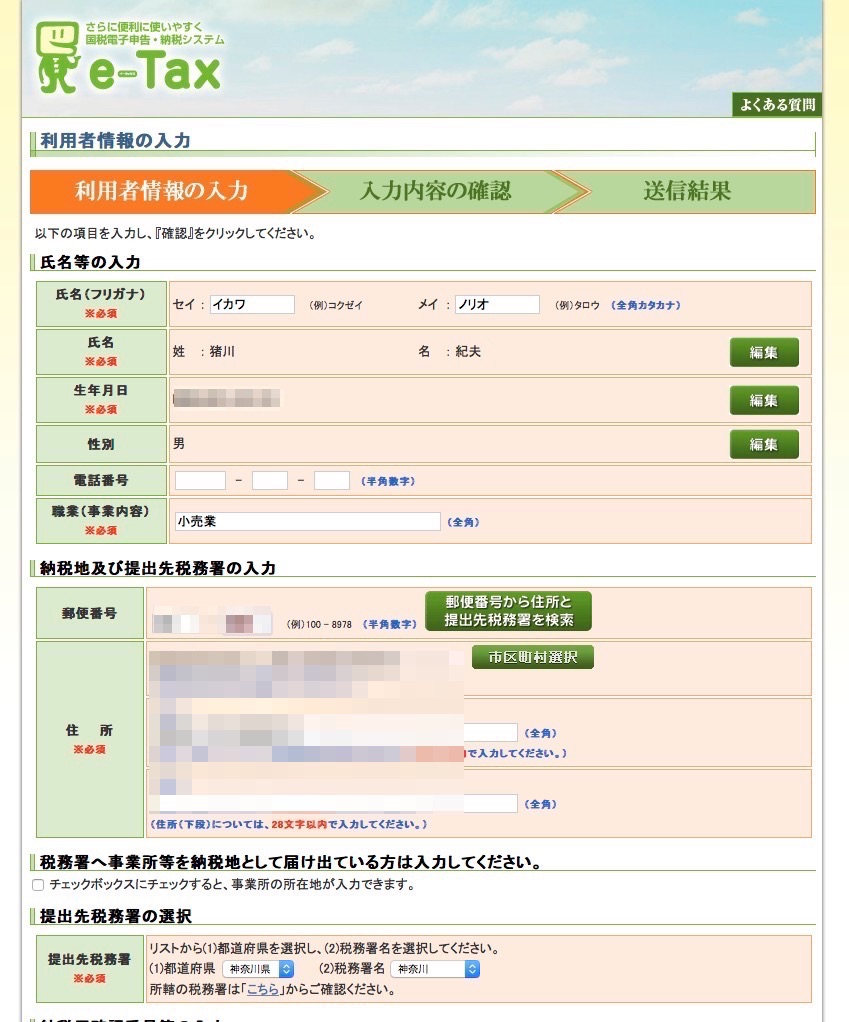
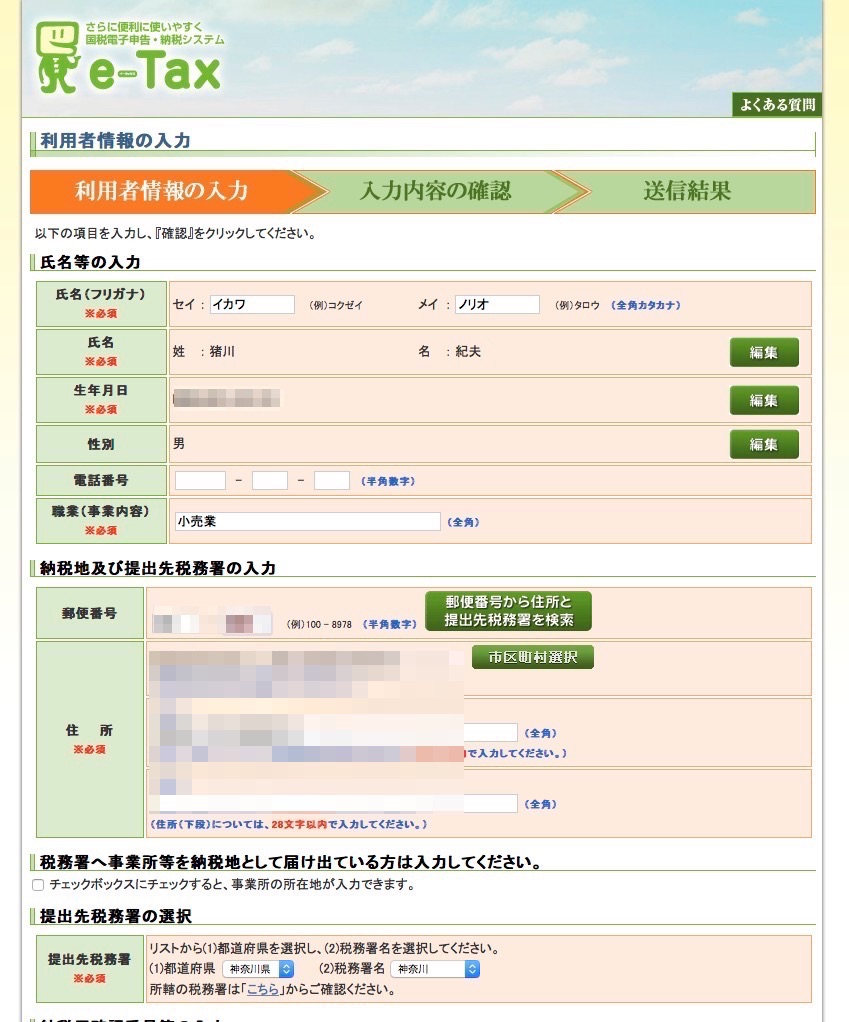
個人情報が表示されます。
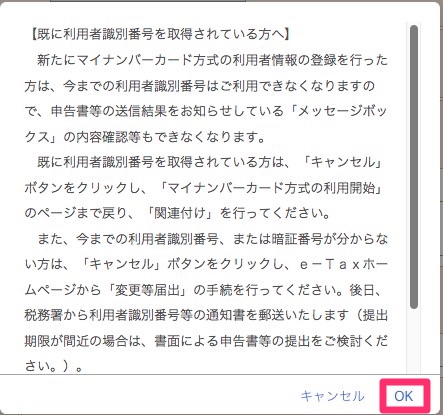
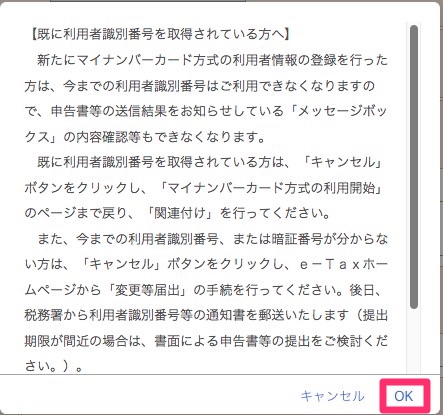
「OK」をクリックします。
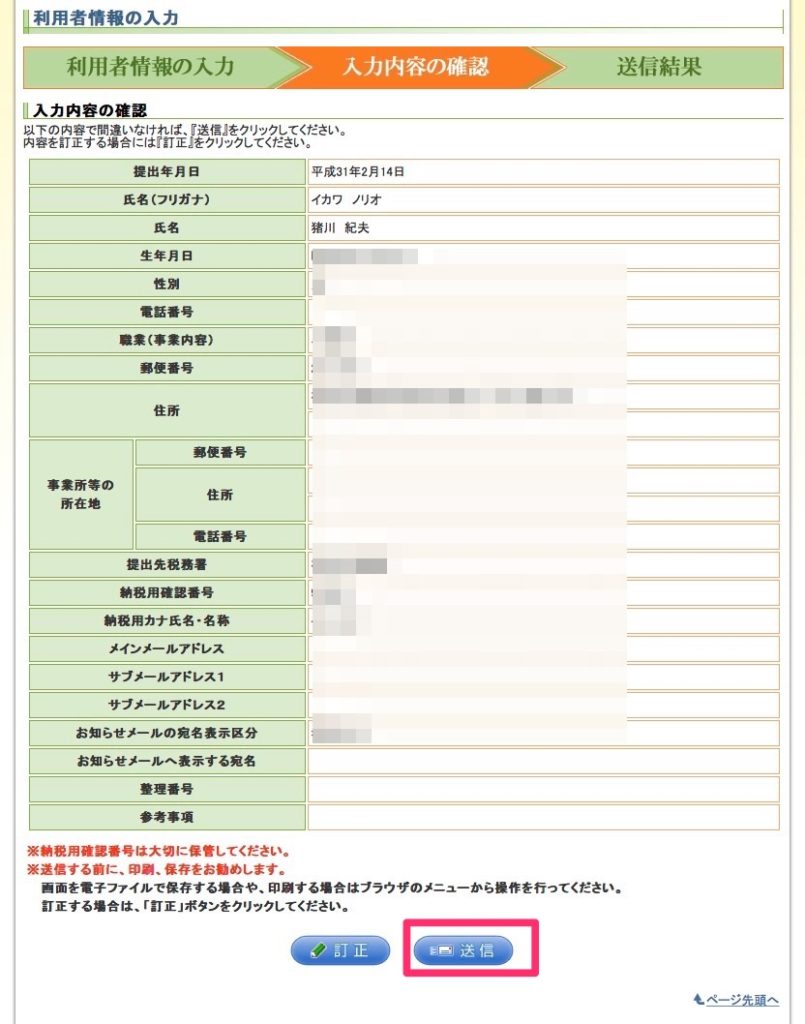
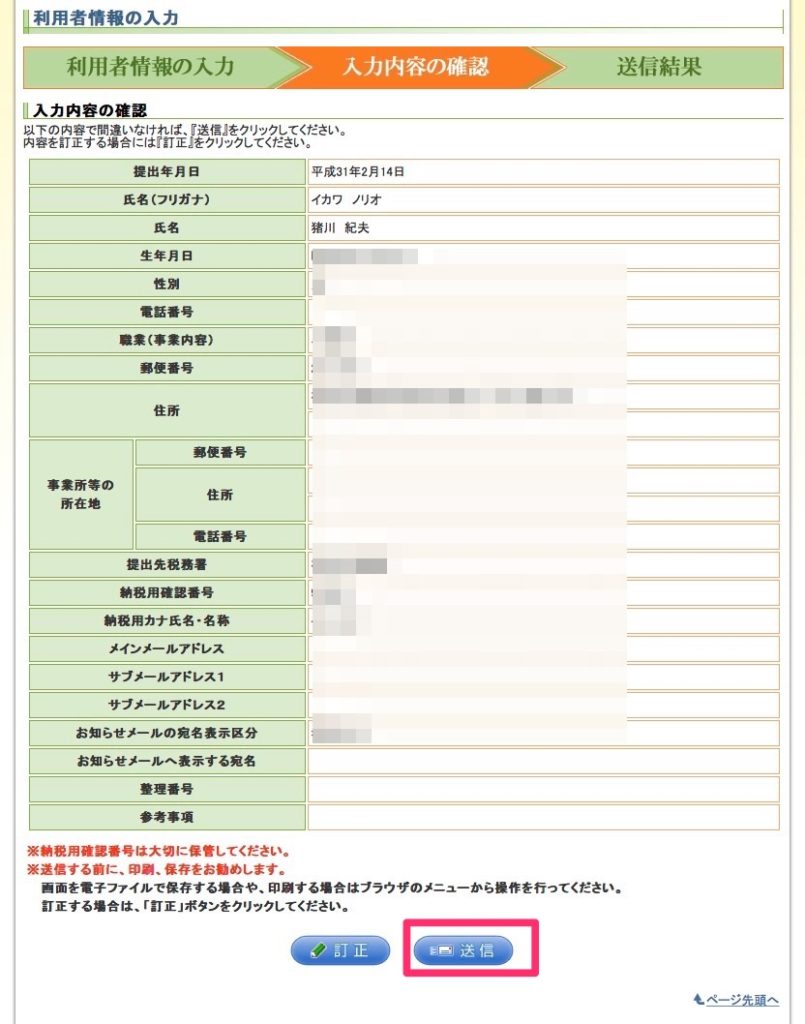
内容に誤りがなければ「送信」をクリックします。
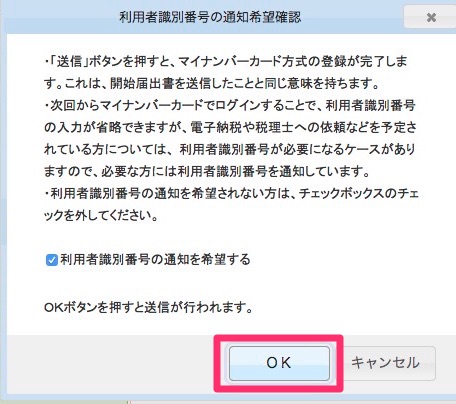
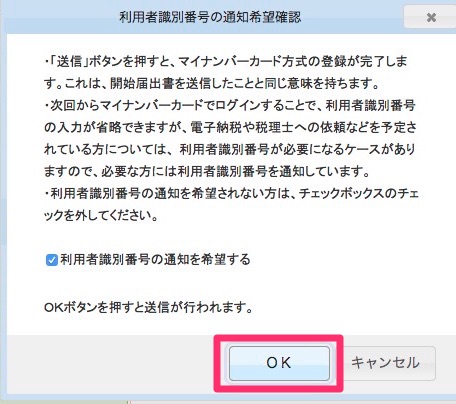
「OK」をクリックします。


利用者識別番号が表示されます。必要であればこの番号を保存してください。「次へ」をクリックします。
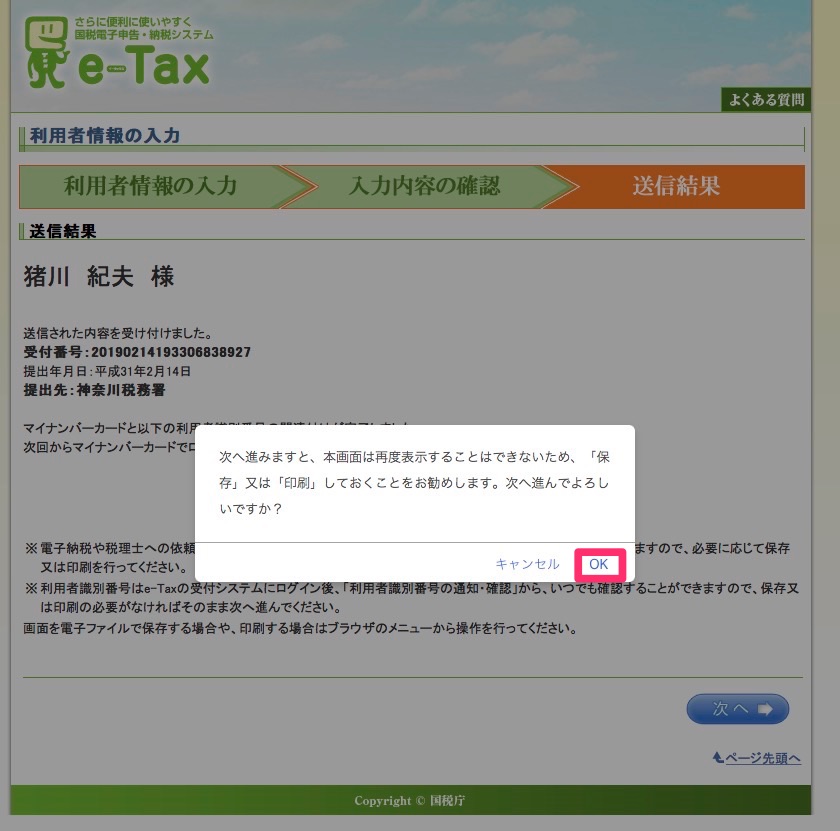
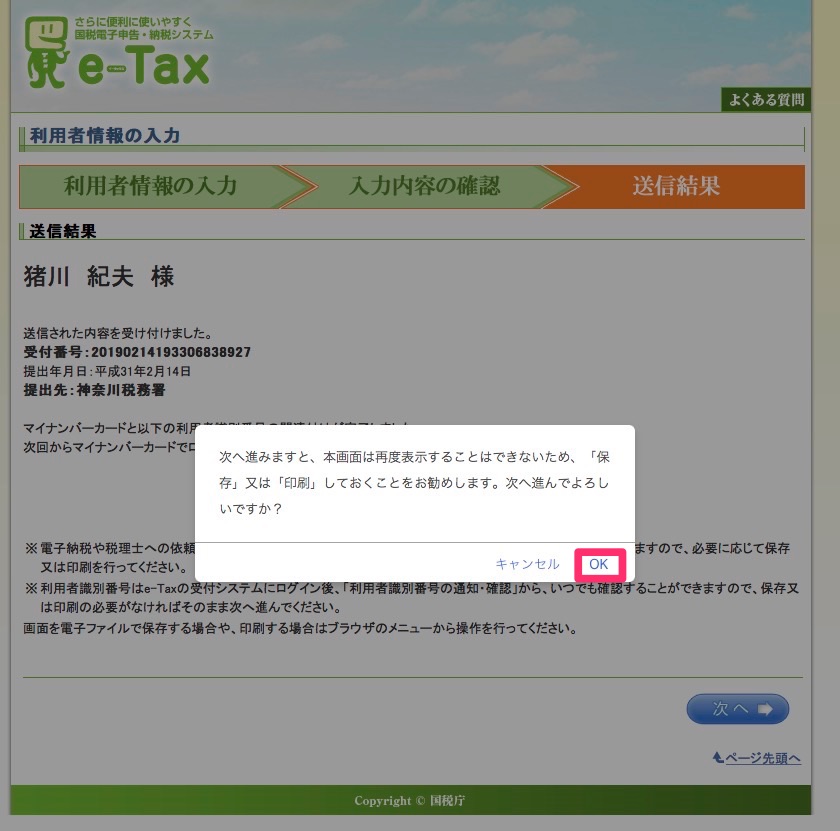
「OK」をクリックします。
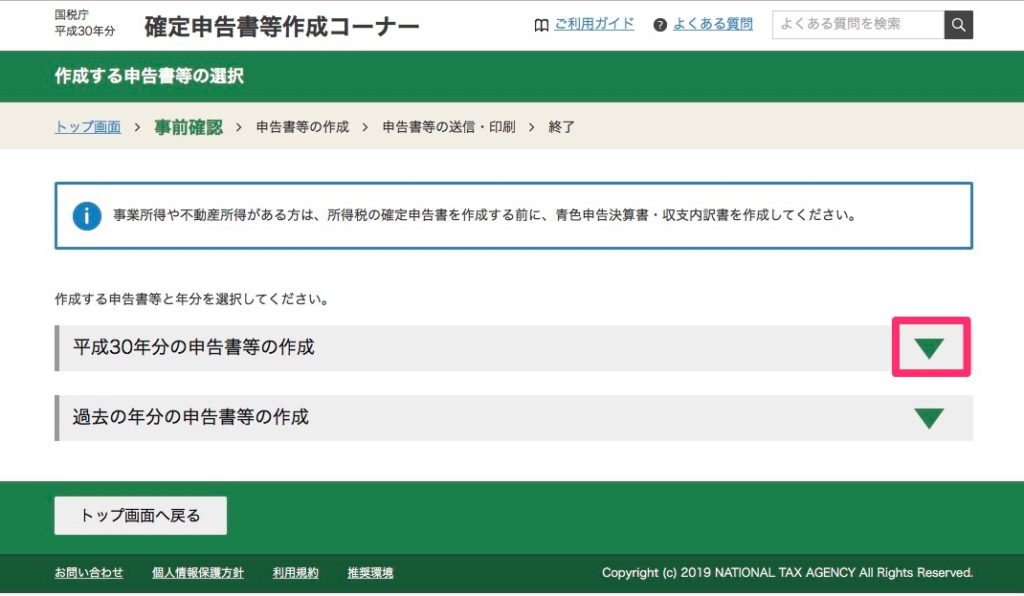
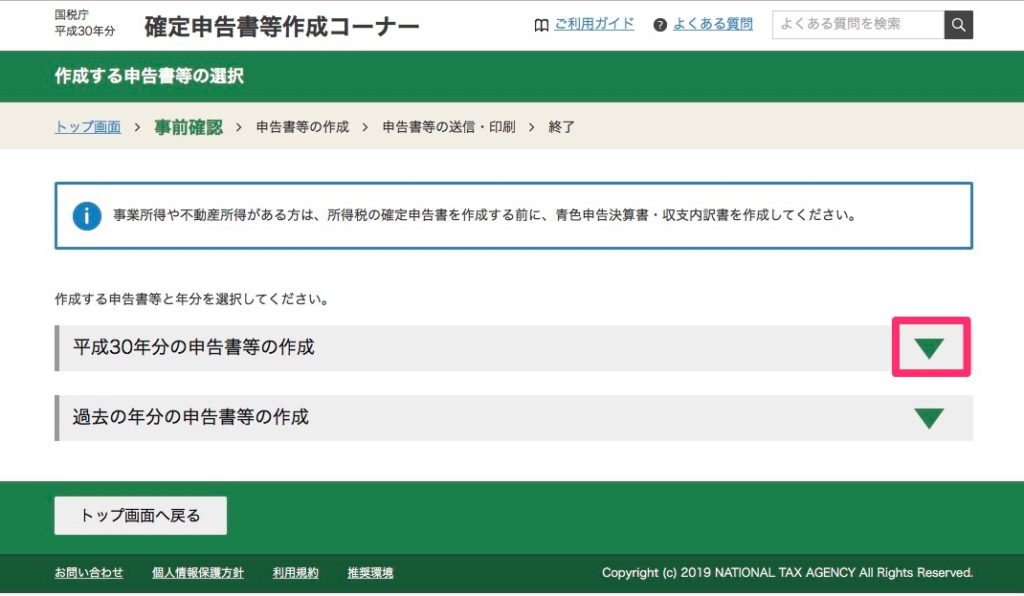
平成30年の申告書等の作成の下矢印ボタンをクリックします。
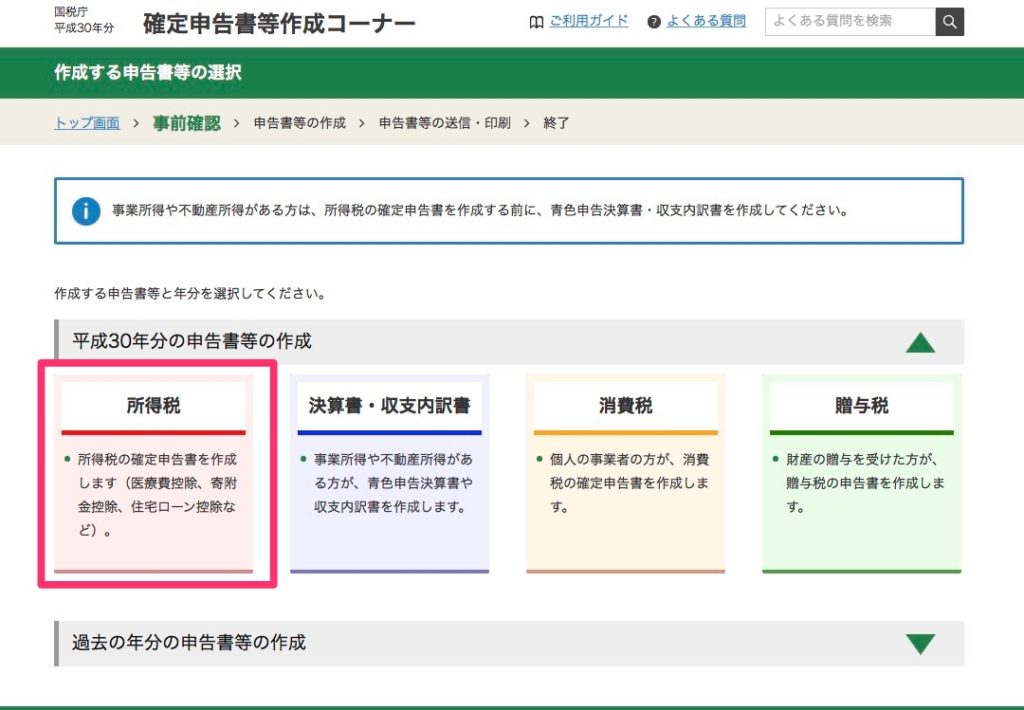
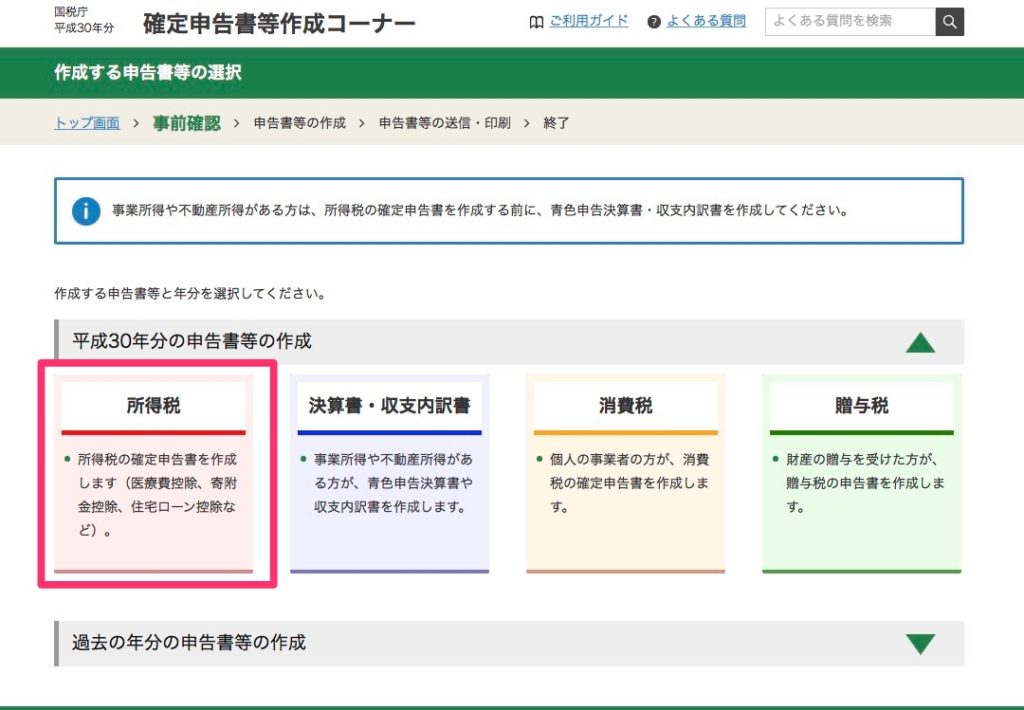
「所得税」をクリックします。
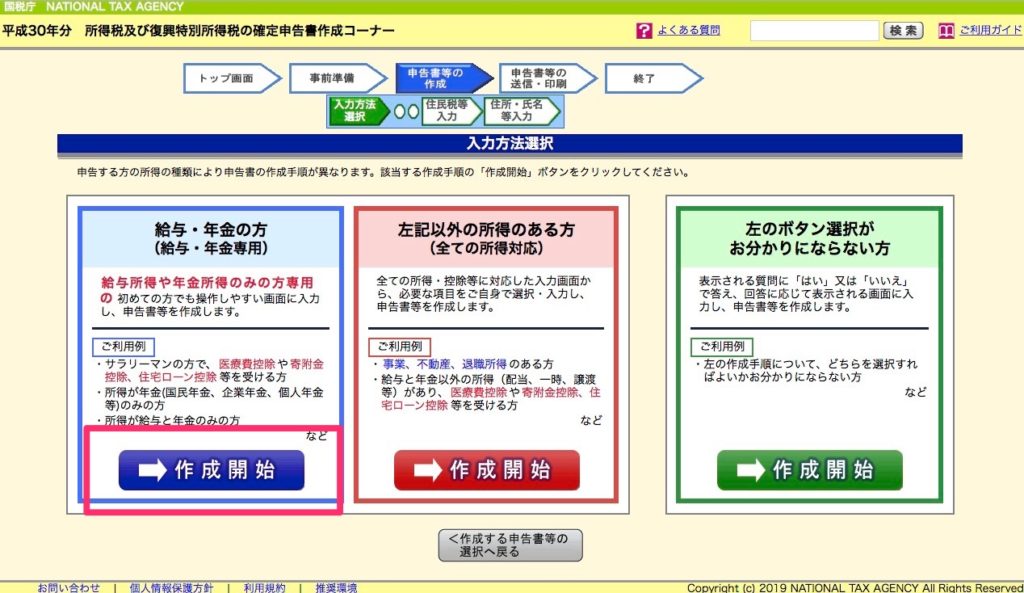
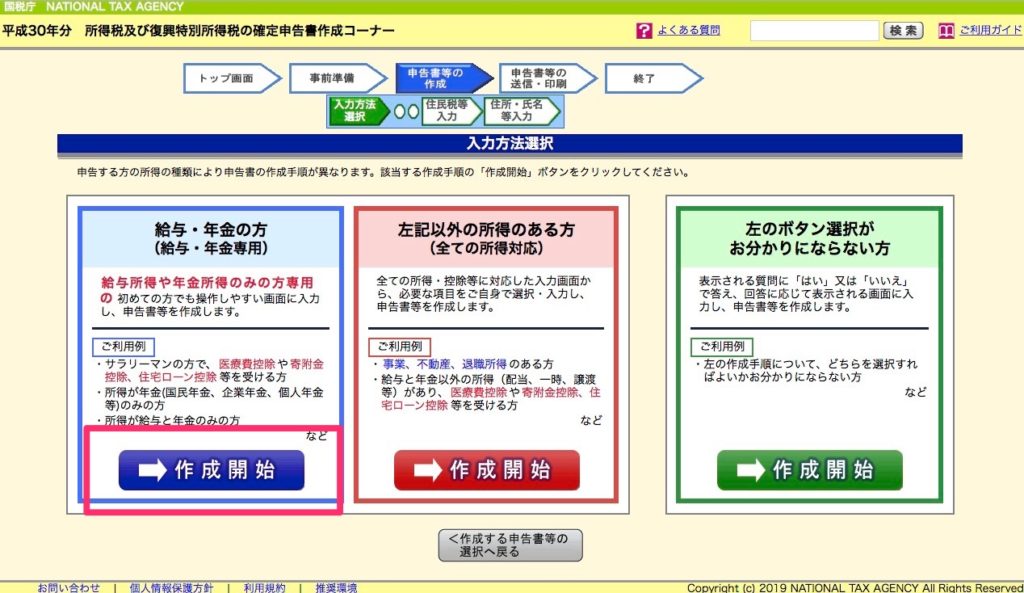
左側の「給与・年金の方」をクリックします。


「次へ」をクリックします。
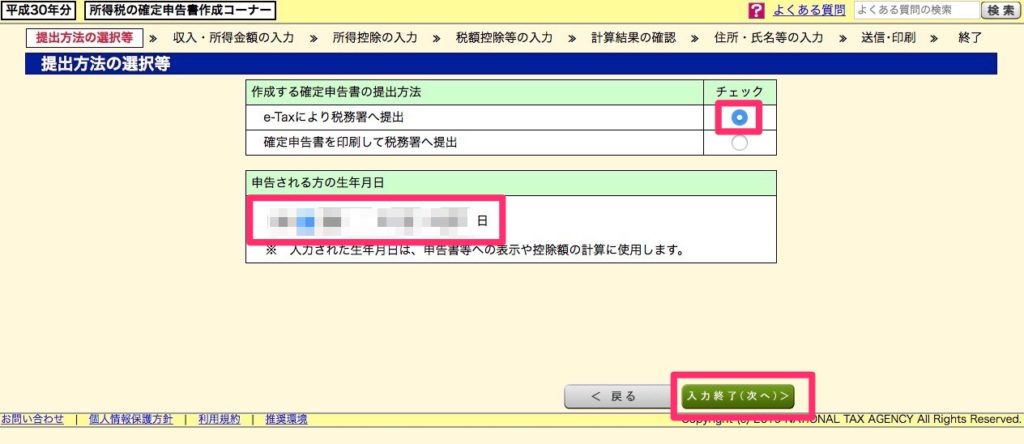
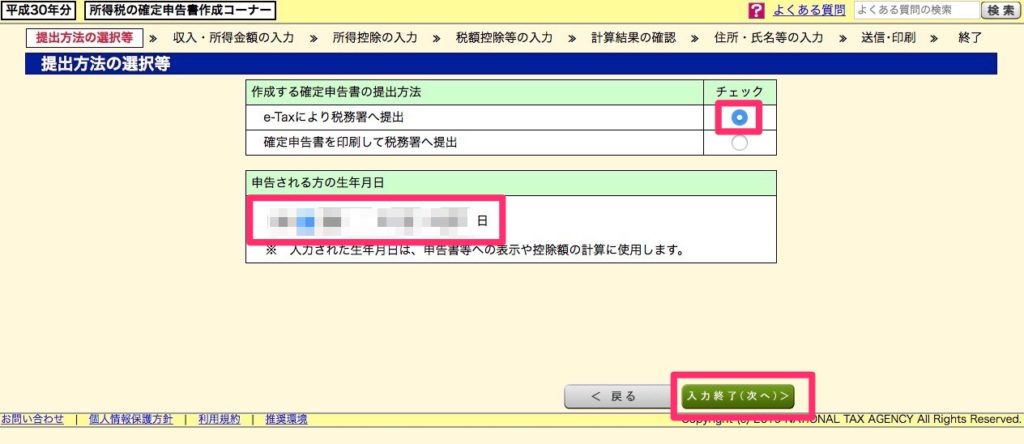
e-Taxにより税務署へ提出をチェックし、「入力終了(次へ)」をクリックします。
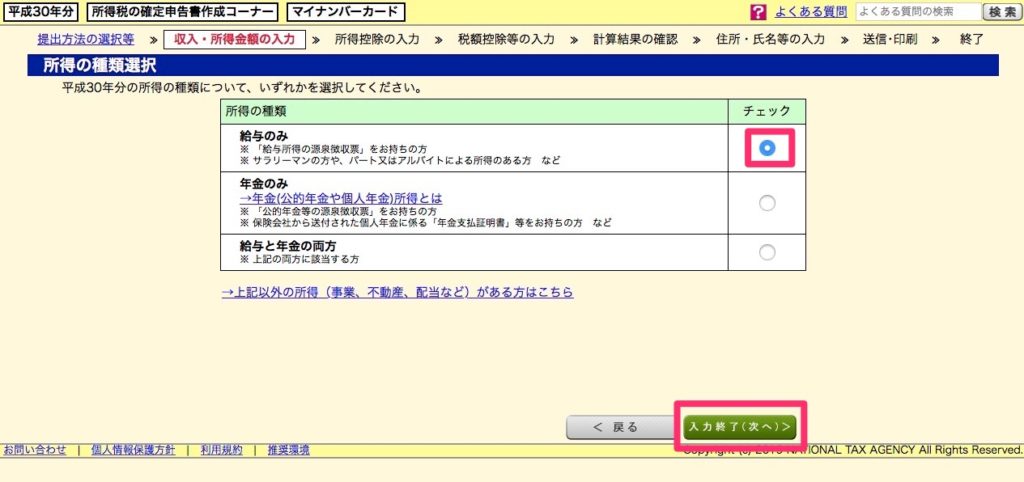
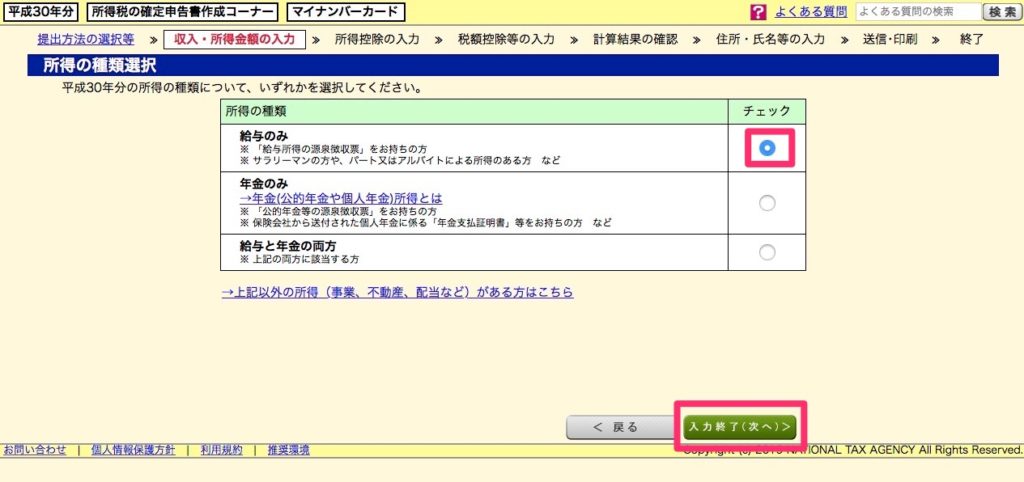
「給与のみ」(個人によって異なります)にチェックをして「入力終了(次へ)」をクリックします。
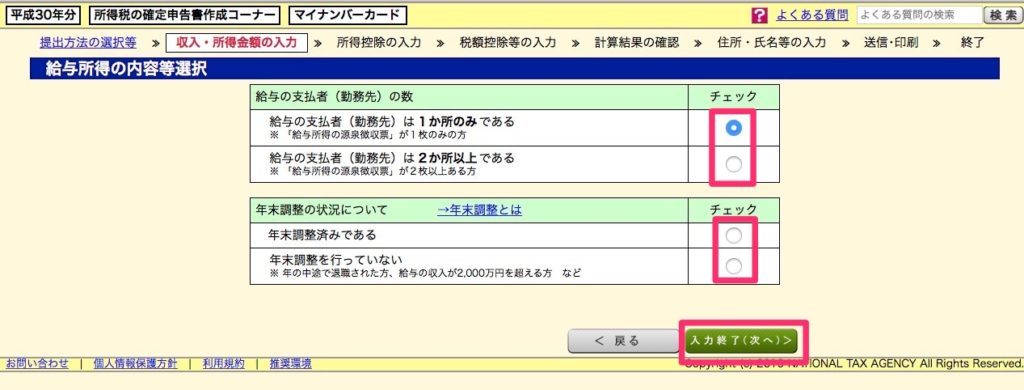
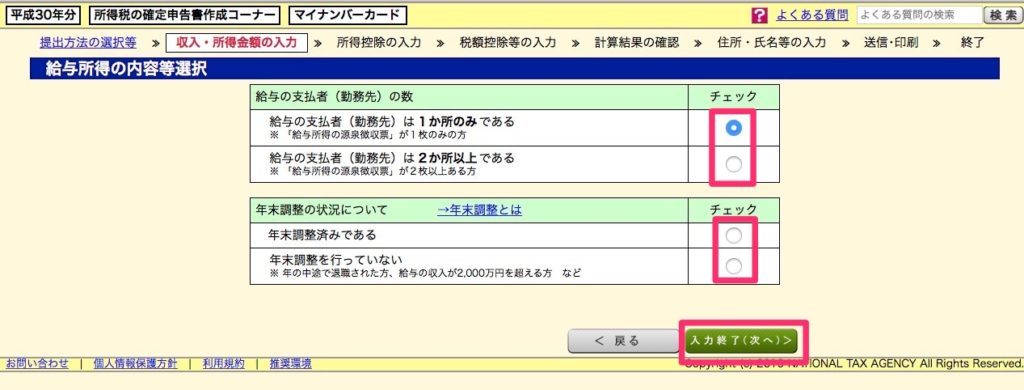
支払い箇所が1箇所か複数かいづれかにチェックし、年末調整の有無をチェックし、「入力終了(次へ)」をクリックします。


「入力する」をクリックします。
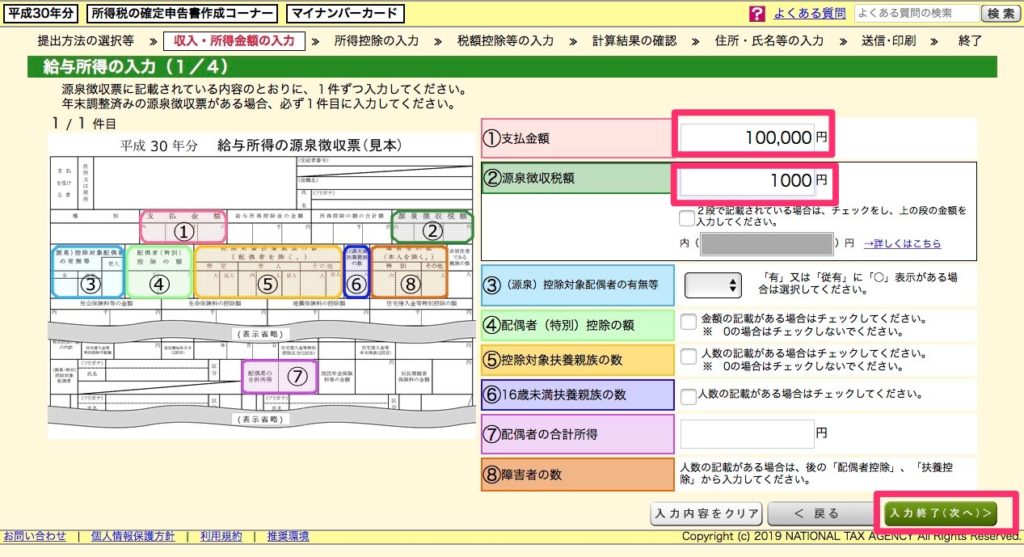
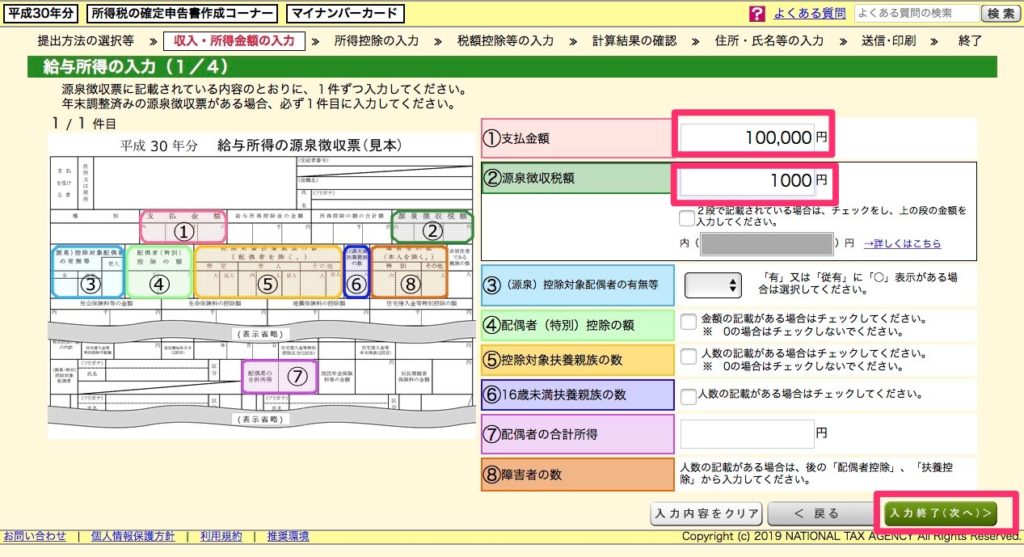
源泉徴収票の内容を入力します。入力後、「入力終了(次へ)」をクリックします。
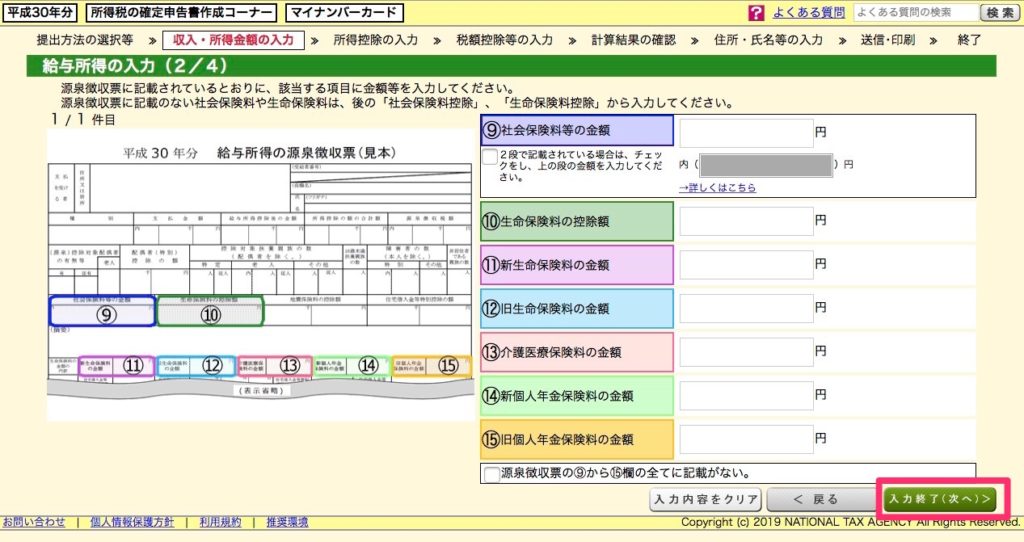
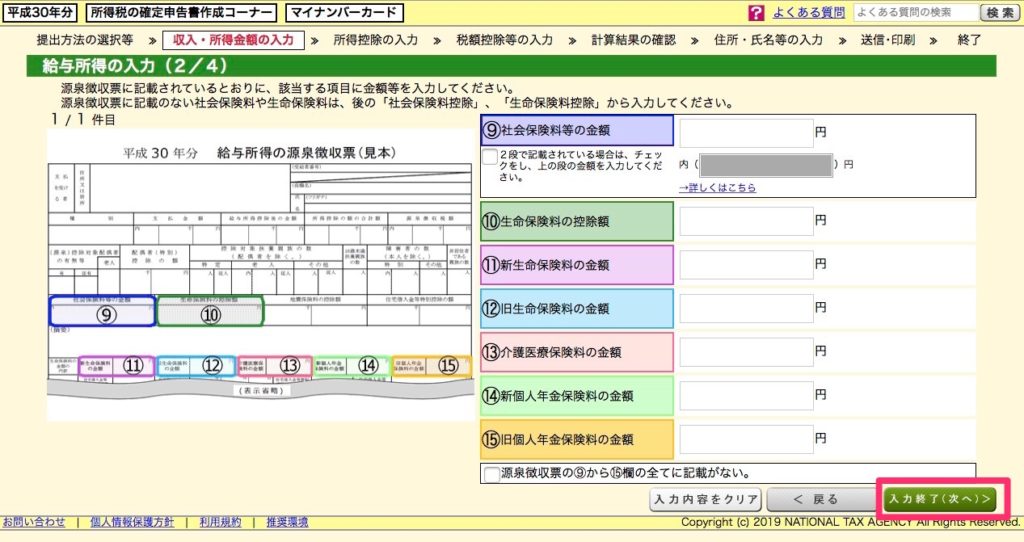
同様です。
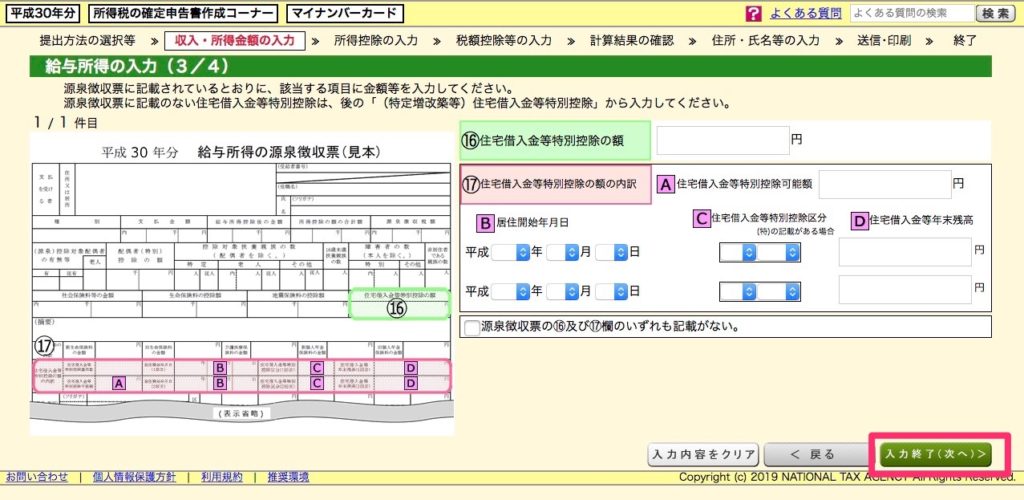
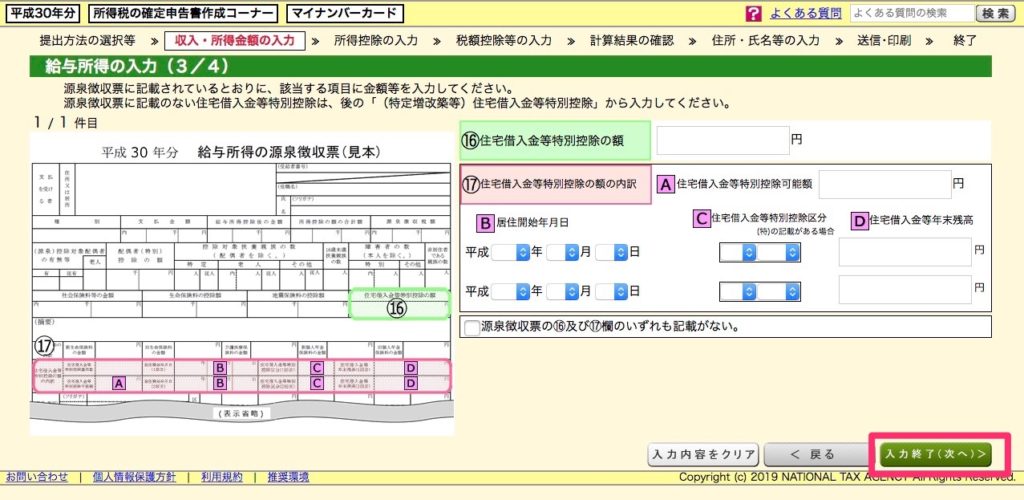
同様です。
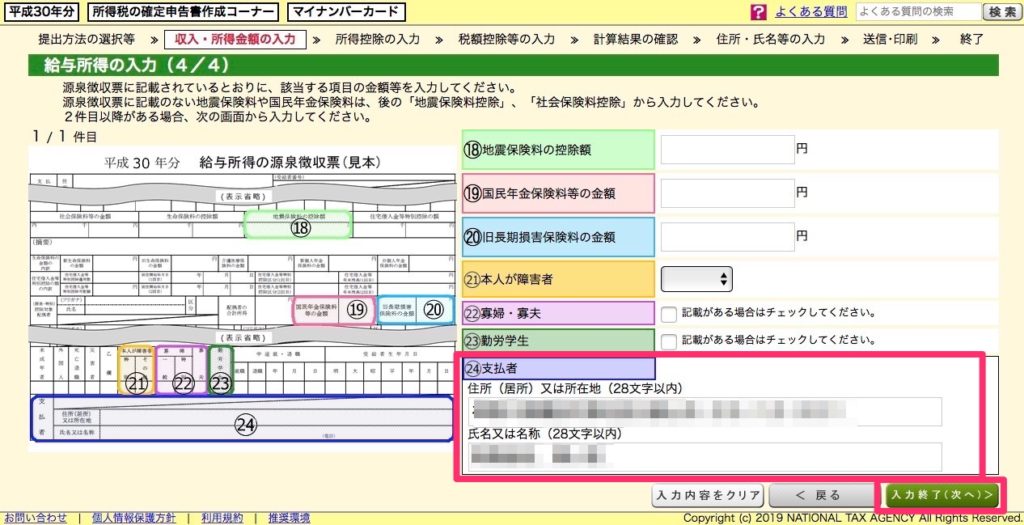
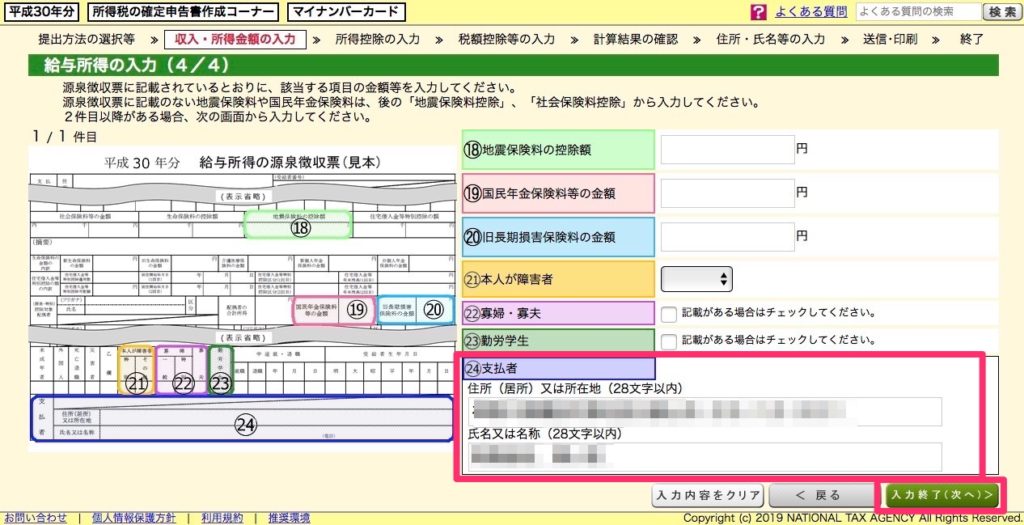
同様です。
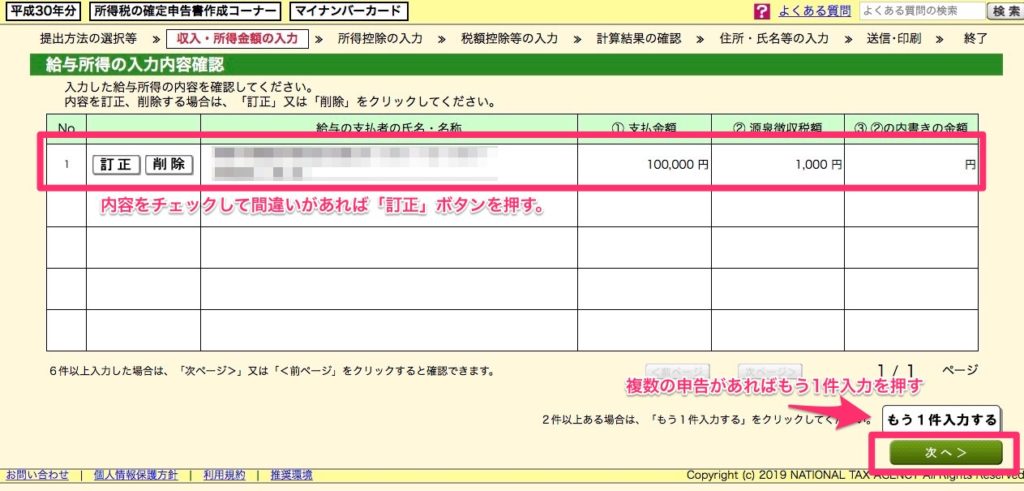
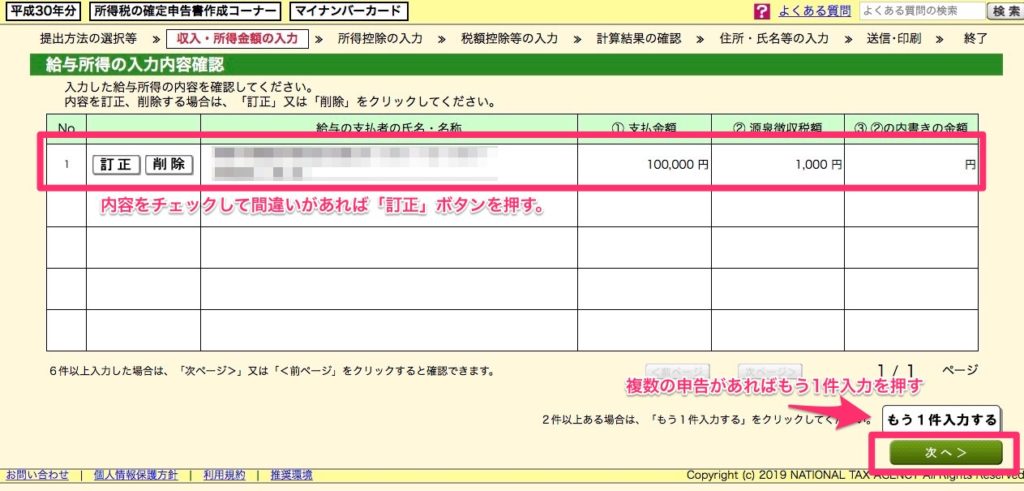
表示内容を確認します。複数件で源泉徴収されていれば「もう1件入力する」をクリック、1件だけであれば「次へ」をクリックします。


表示内容を確認して問題がなければ、「入力終了(次へ)」をクリックします。
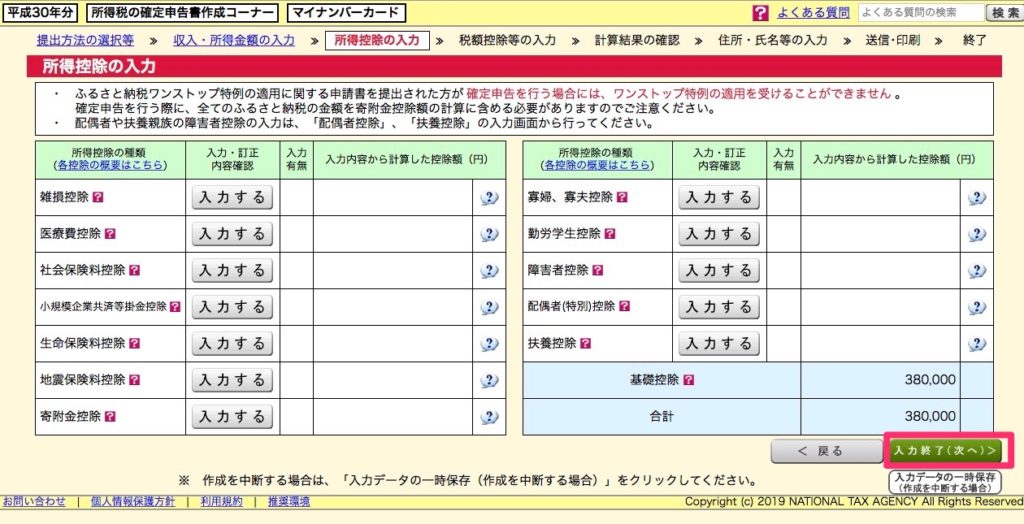
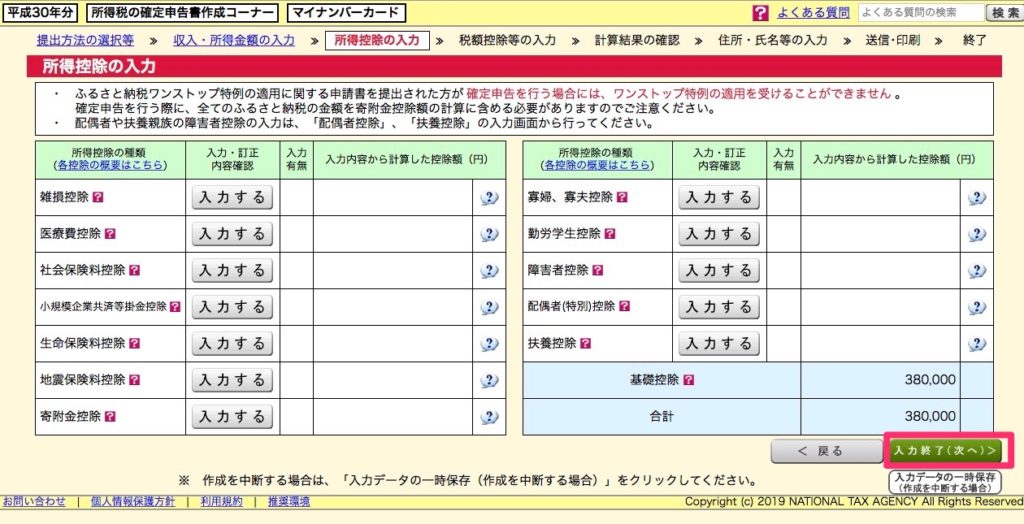
「入力終了(次へ)」をクリックします。
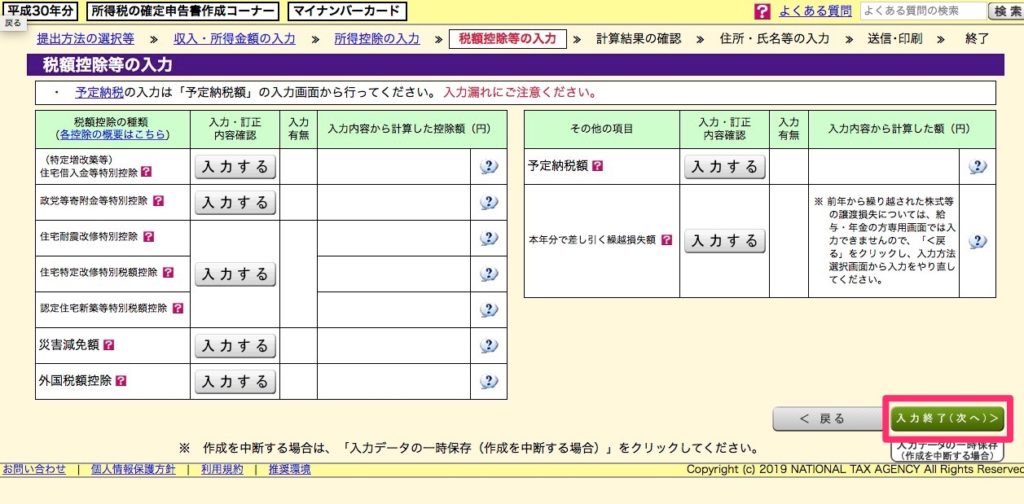
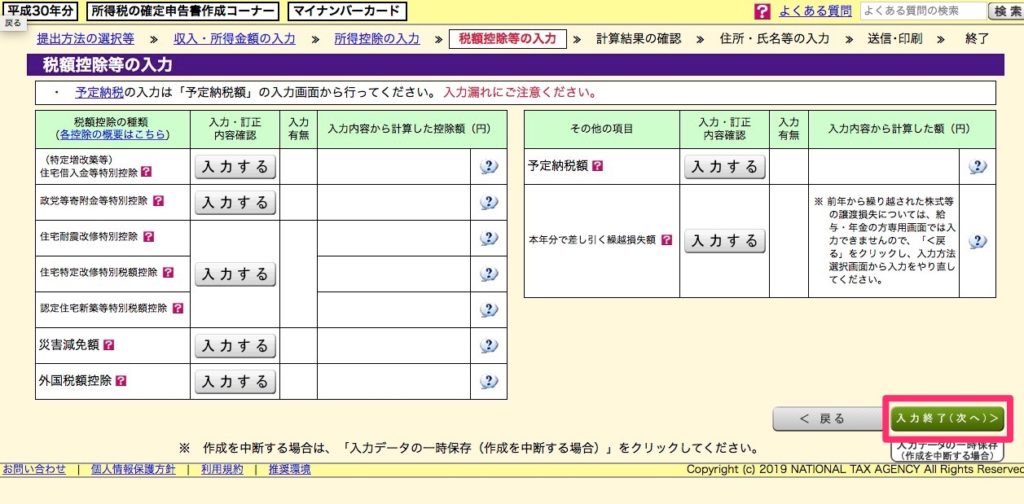
「入力終了(次へ)」をクリックします。
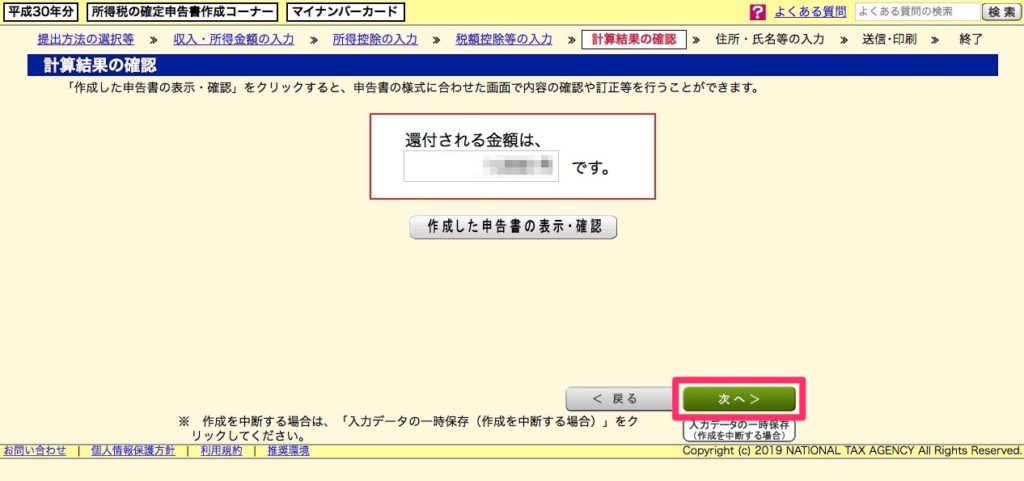
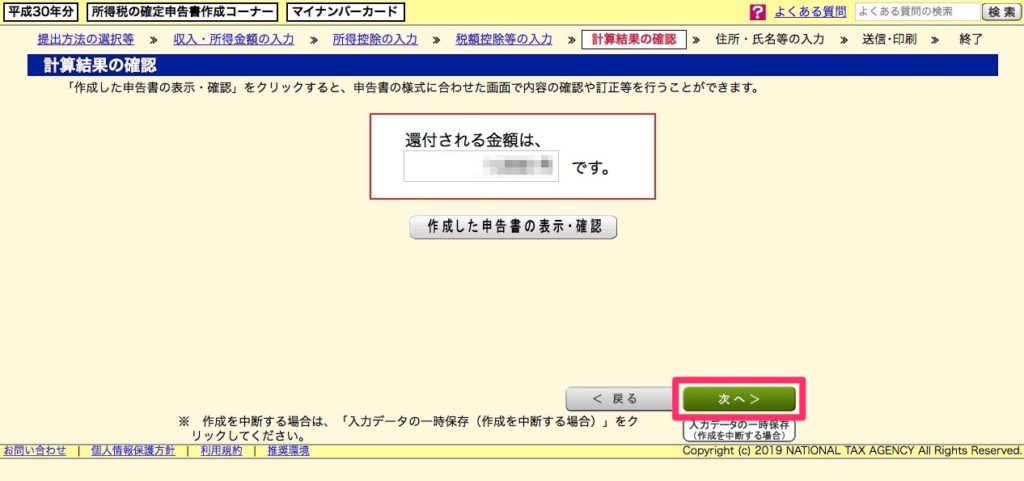
還付額が表示されるので、問題がなければ「次へ」をクリックします。必要であれば入力データを一時保存することも可能です。その場合は「入力データの一時保存」をクリックします。
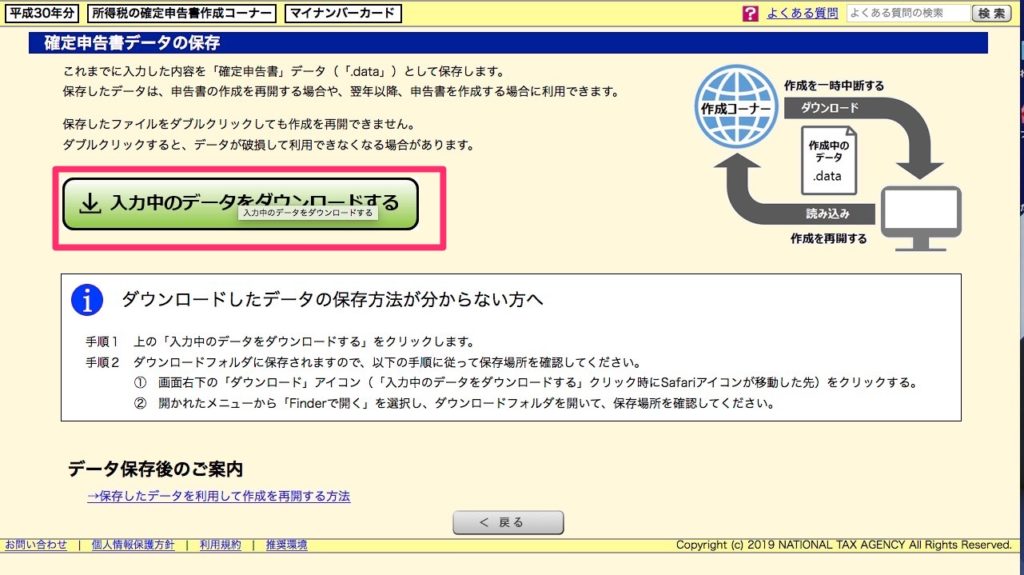
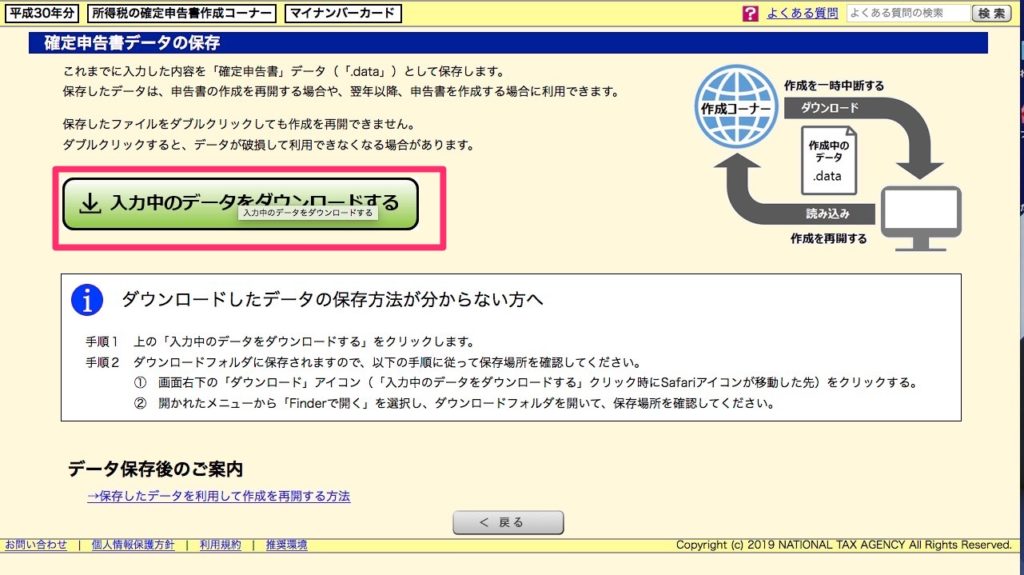
「入力中のデータをダウンロードする」をクリックするとMacにデータを保存できます。


データがダウンロードされると、上記のようなファイルが保存されます。
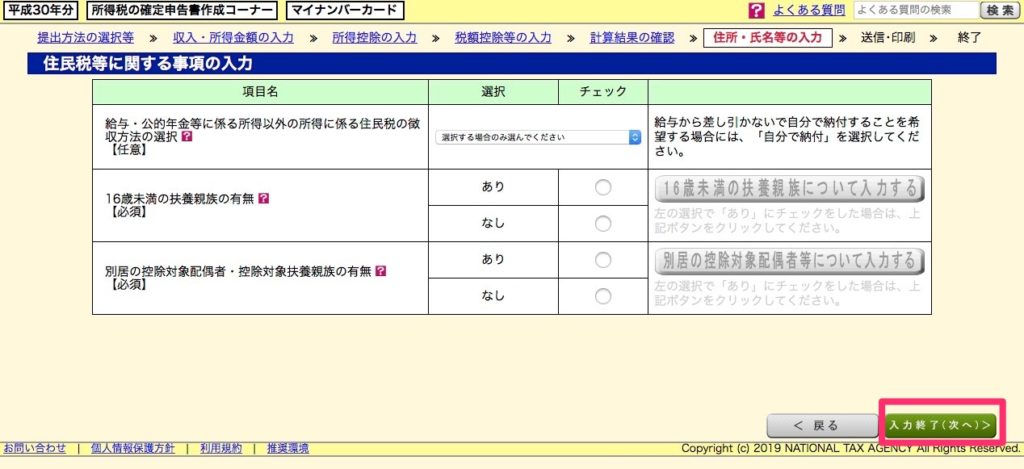
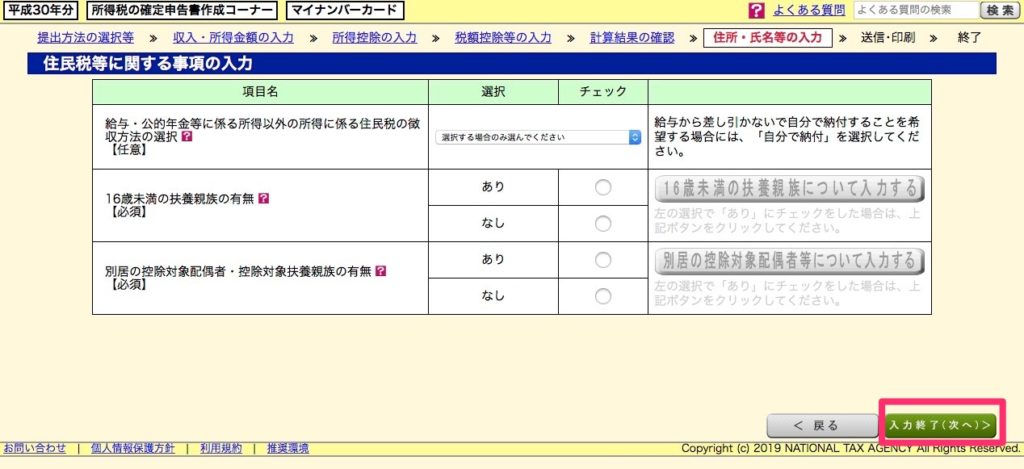
「入力終了(次へ)」をクリックします。
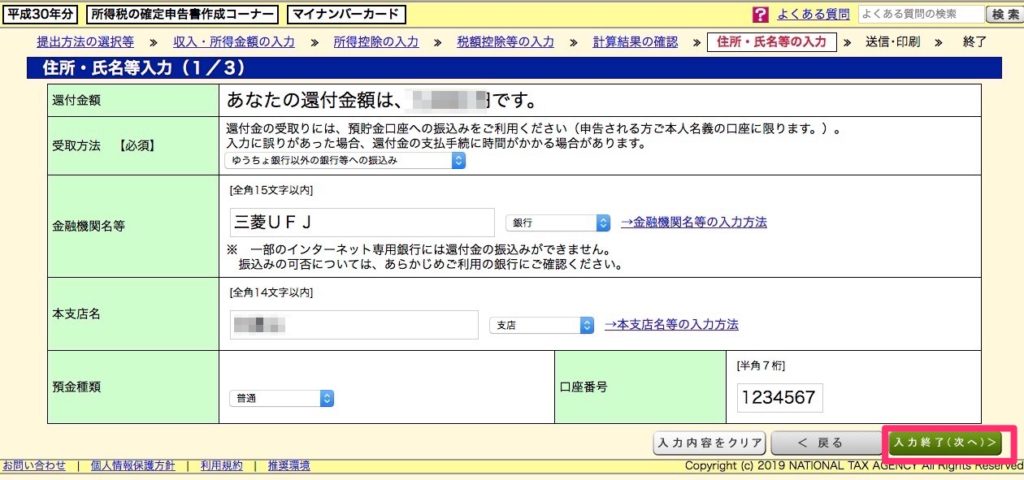
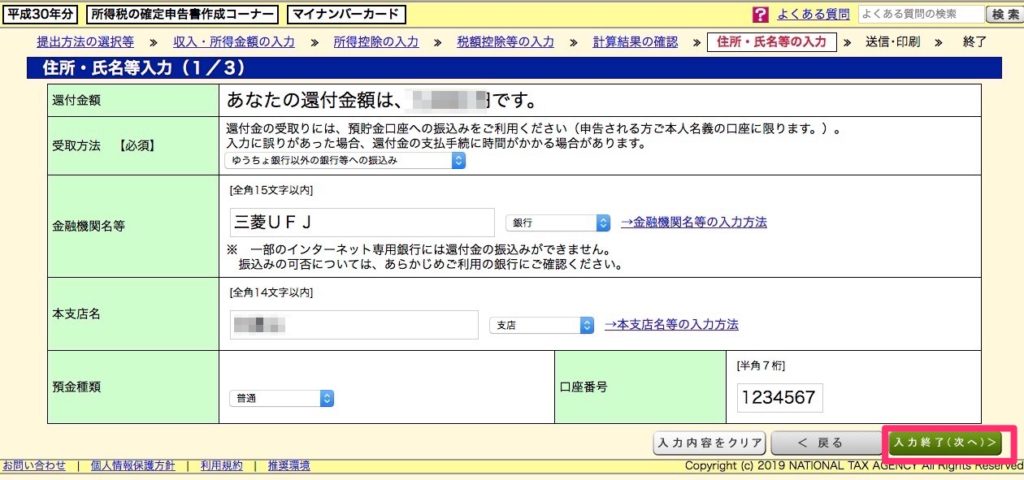
振込先の情報を入力します。その後「入力終了(次へ)」をクリックします。
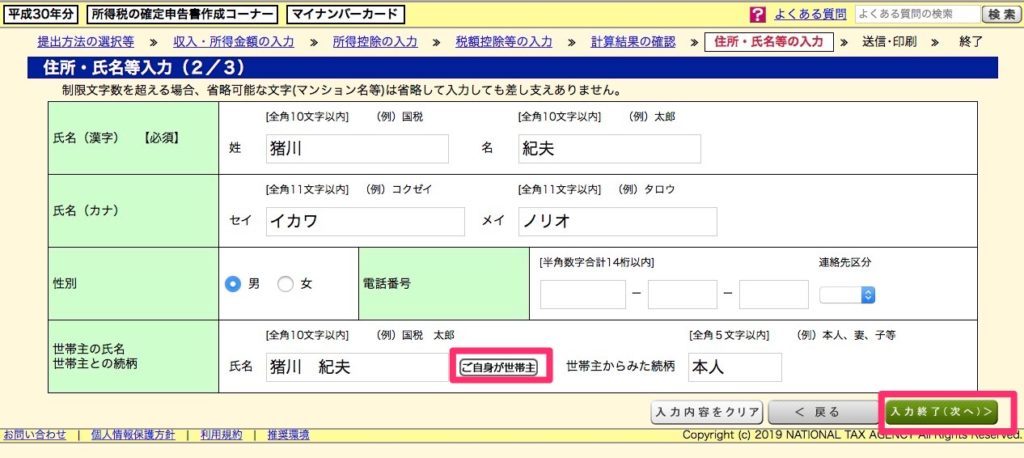
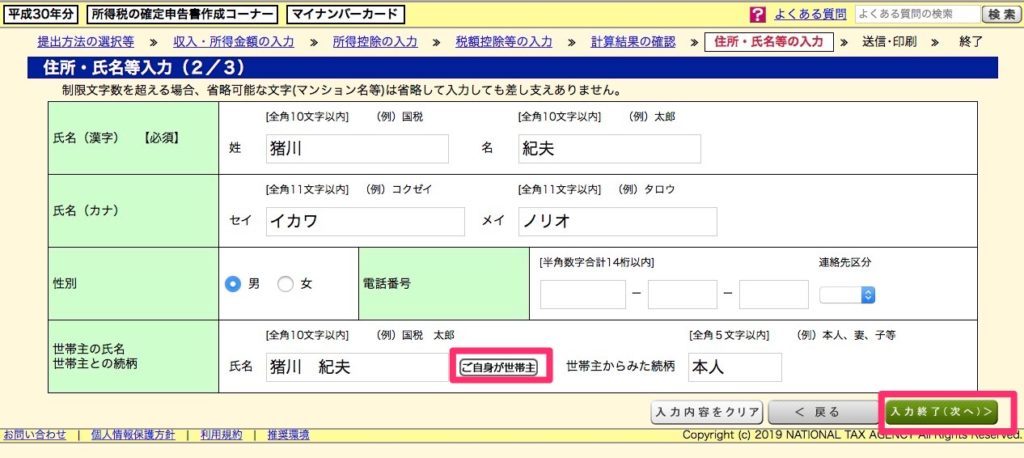
世帯主の情報を入力します。その後「入力終了(次へ)」をクリックします。
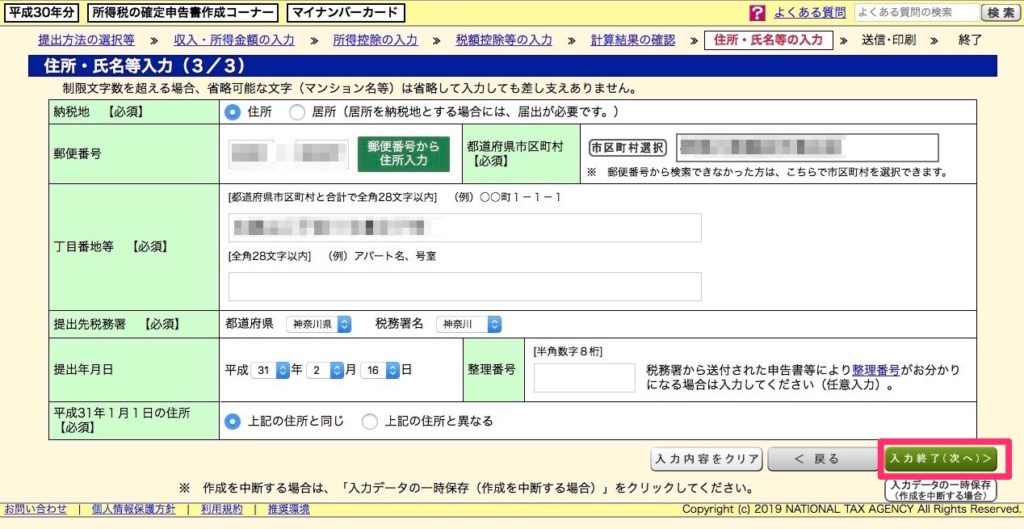
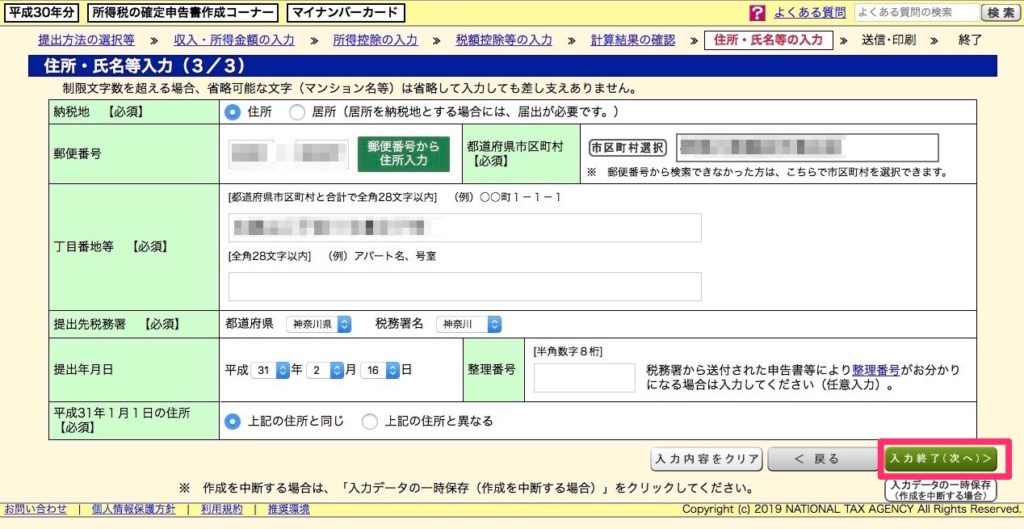
内容を確認し、「入力終了(次へ)」をクリックします。
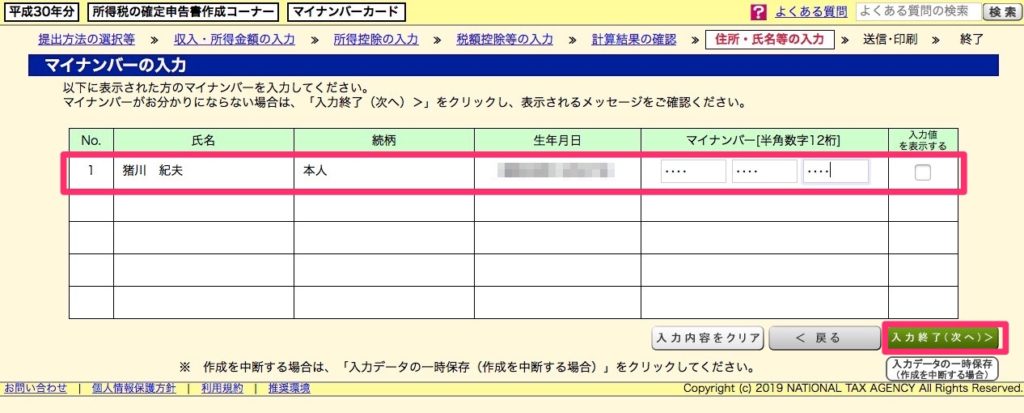
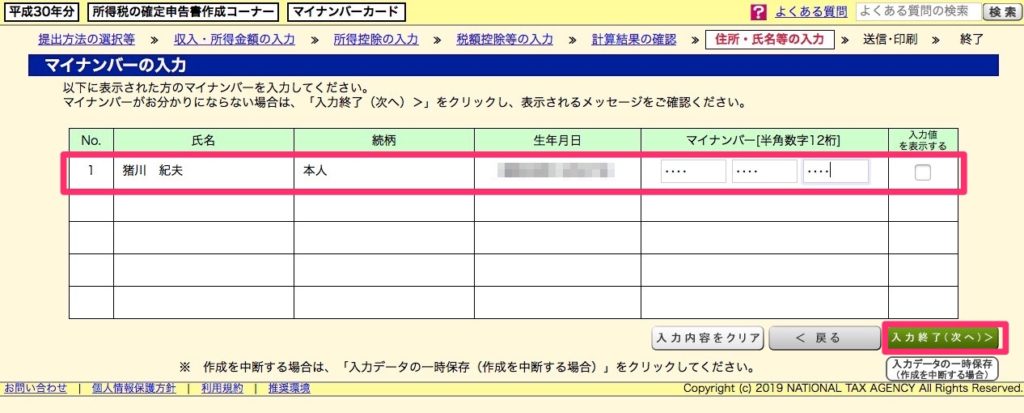
マイナンバーを入力し、「入力終了(次へ)」をクリックします。
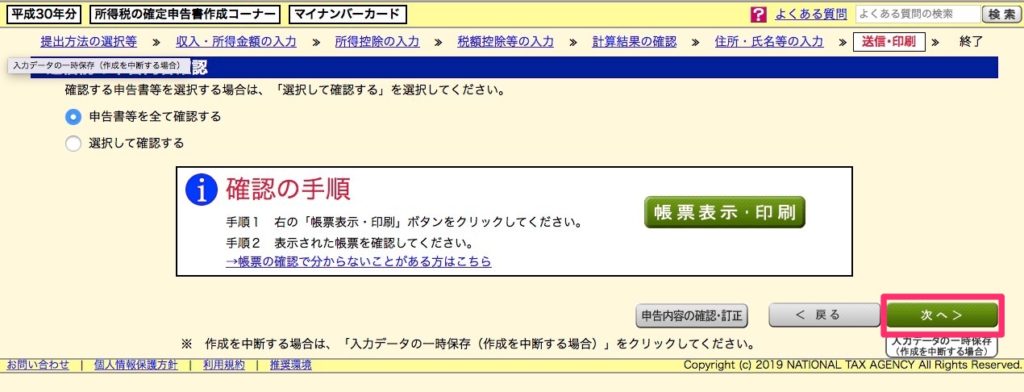
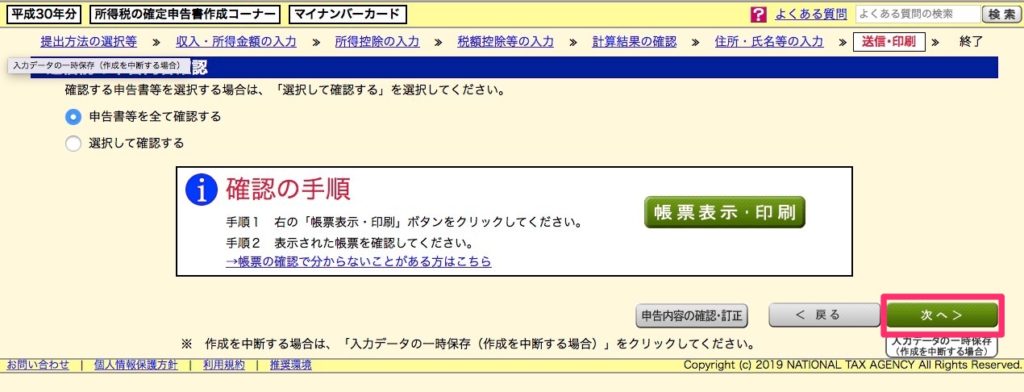
内容を確認し、「次へ」をクリックします。
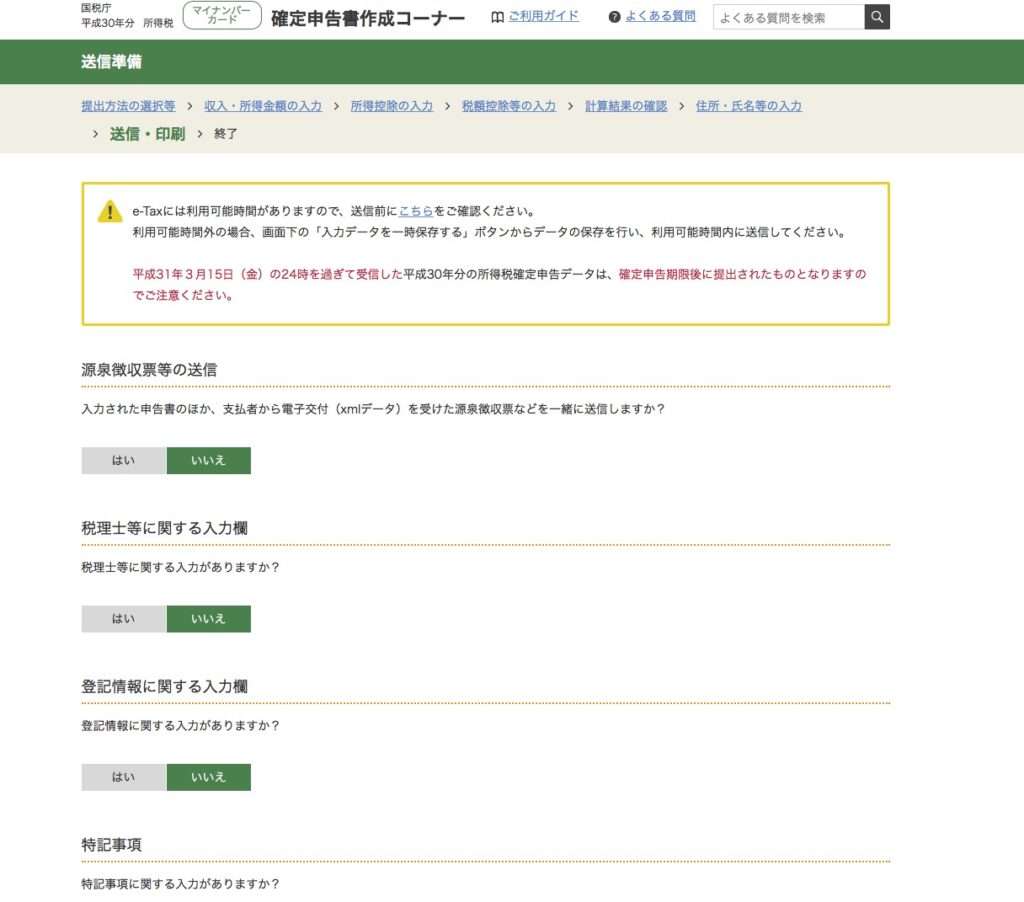
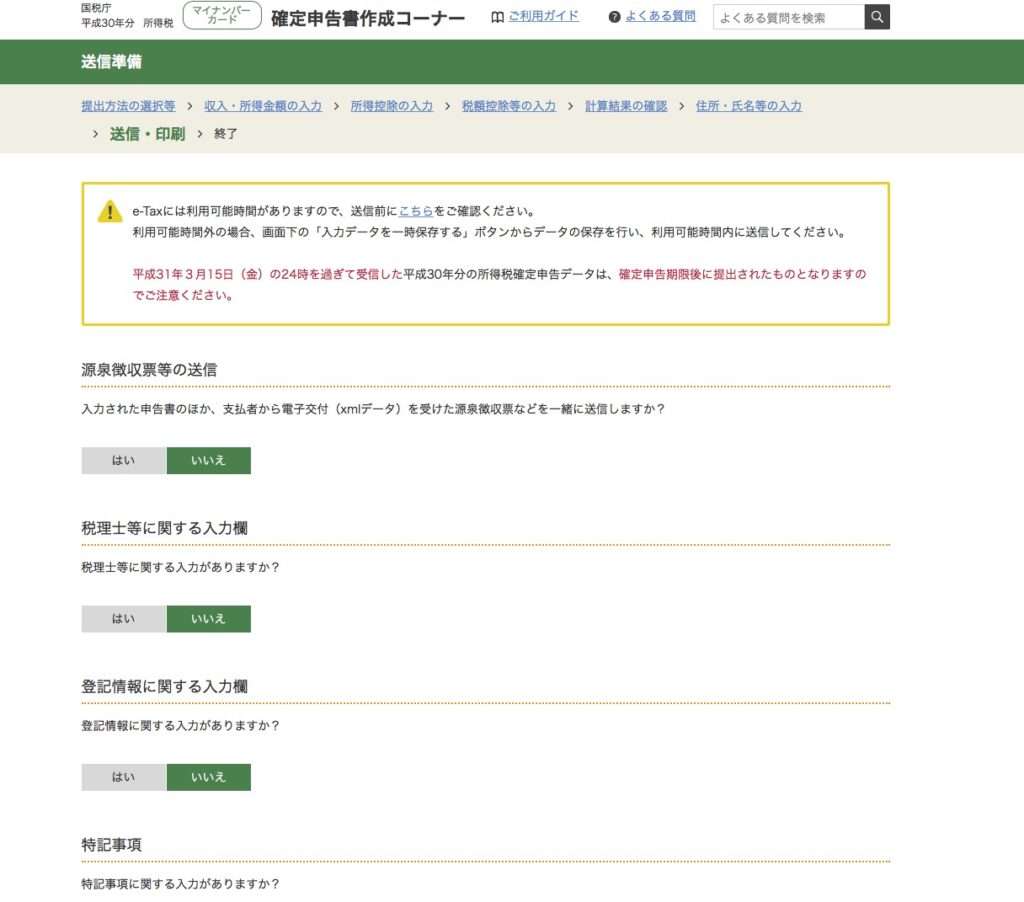
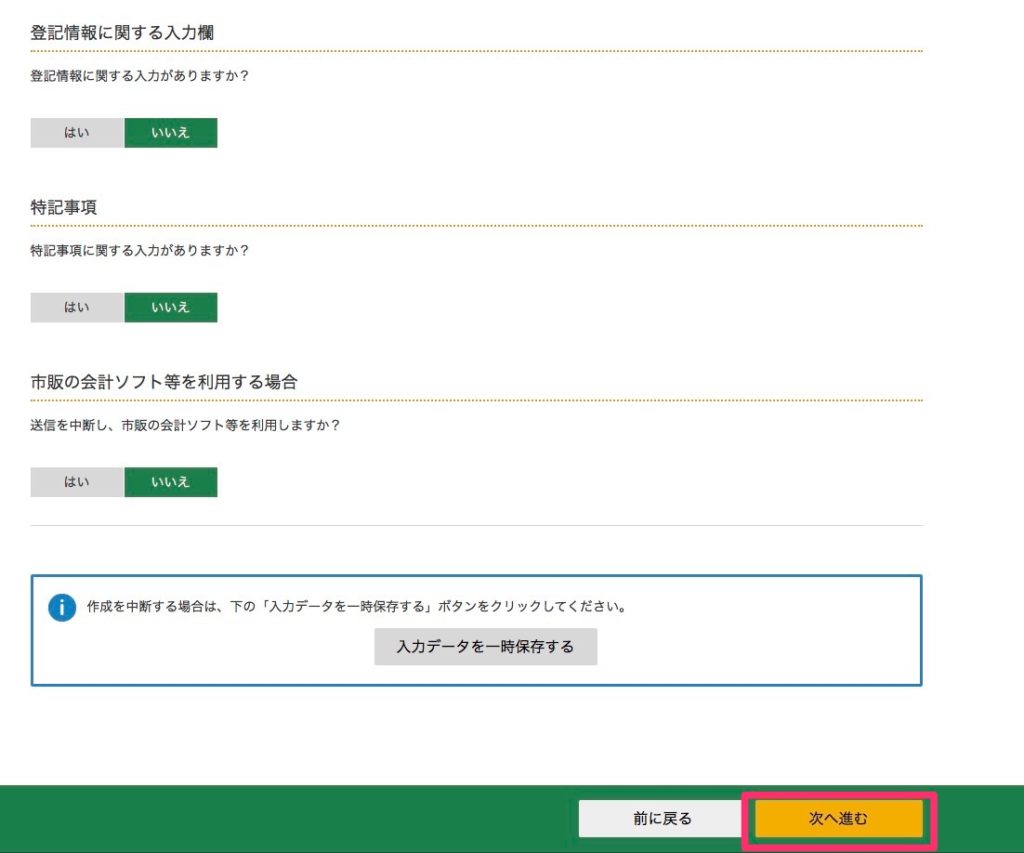
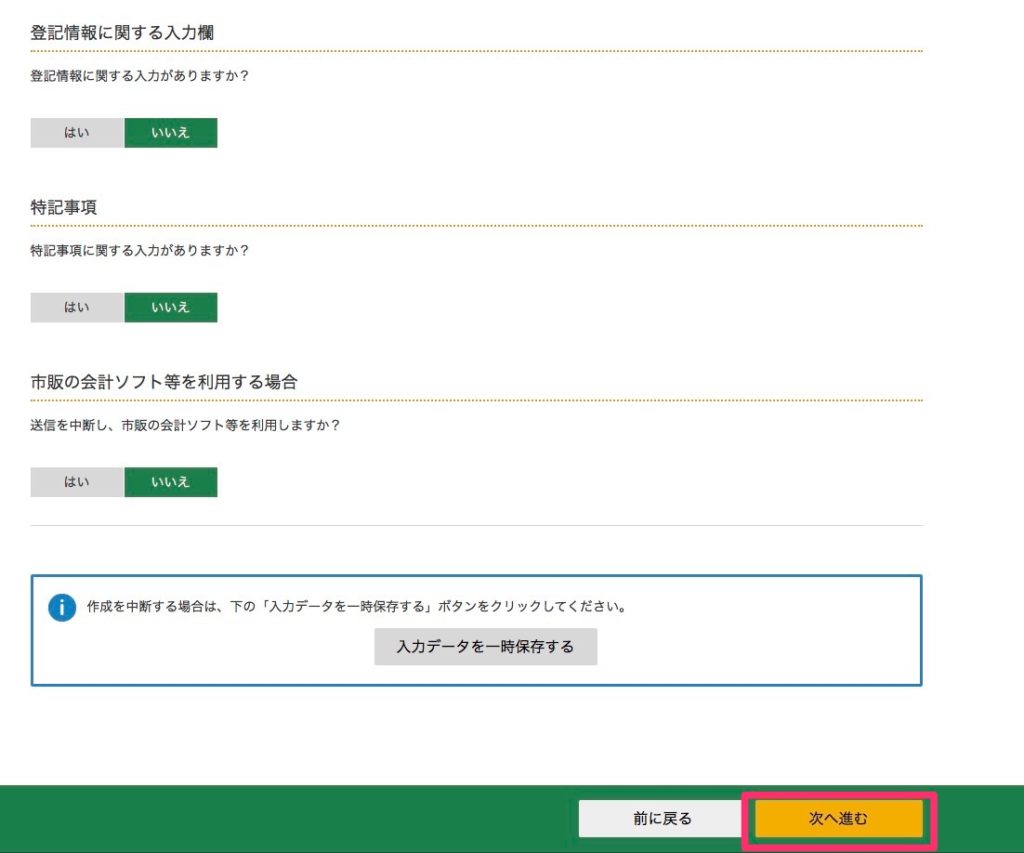
「次へ進む」をクリックして終了です。お疲れ様でした。





